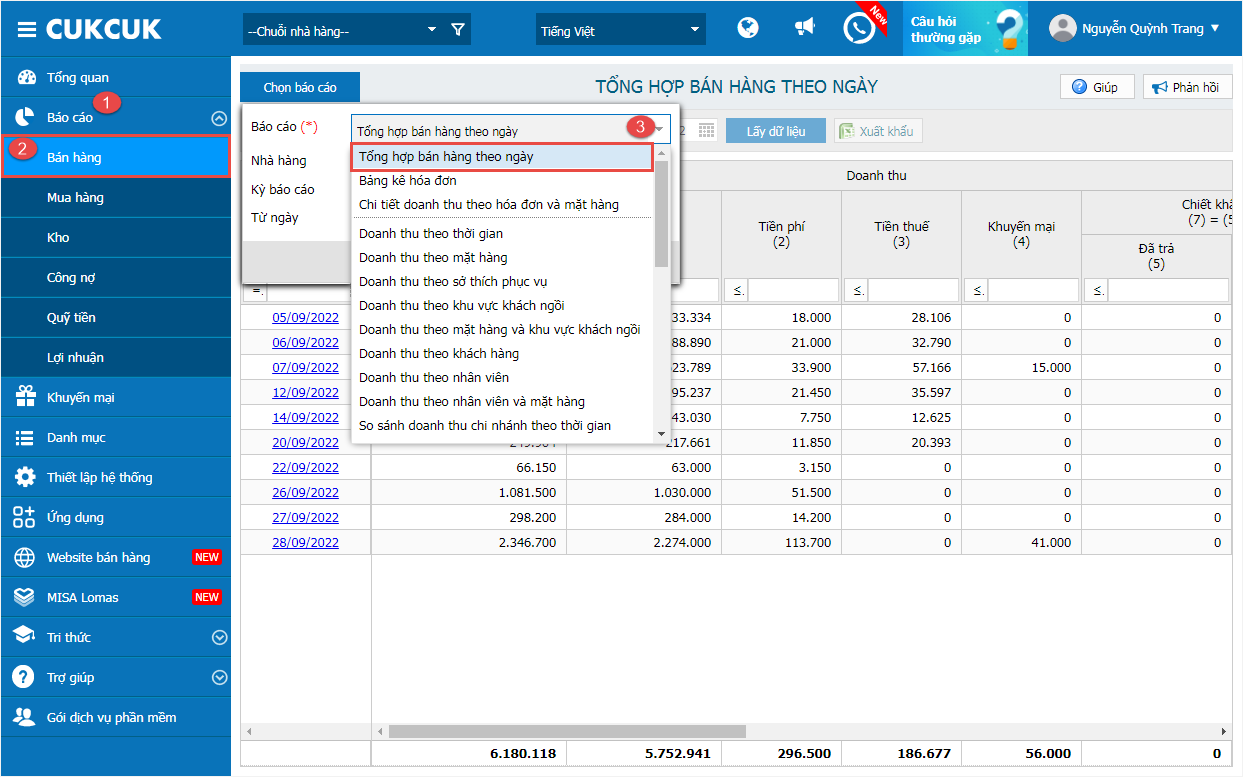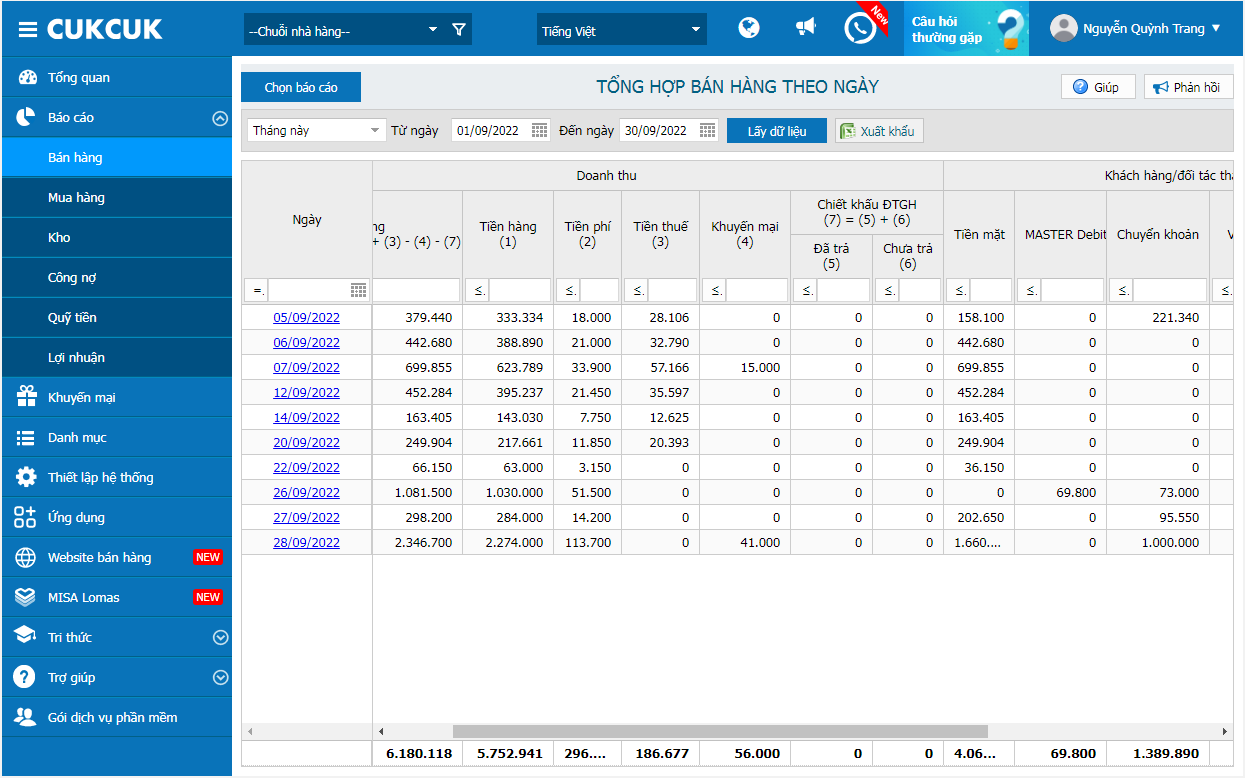2. QLNH mong muốn khi khách chuyển khoản thừa, tiền thừa sẽ được ghi nhận là khoản cần trả cho khách
3. Cải tiến giao diện trang gọi món tại bàn trông thu hút hơn để giới thiệu các CTKM tới khách hàng
4. QLNH mong muốn thêm điều kiện áp dụng khi làm CTKM tặng món
1. Bổ sung thiết lập thứ tự hiển thị của các món trong combo để Bếp/bar chế biến món theo đúng thứ tự phục vụ
Mục đích:
Hiện nay, khi khách hàng gọi món theo combo trong nhà hàng, khi món được khách hàng order trước sẽ được xếp trước và không sắp xếp theo thứ tự như món khai vị – món chính và món tráng miệng khiến Bếp/bar gặp khó khăn trong quá trình chế biến và quản lý các món theo đúng thứ tự phục vụ. Vì vậy kể từ phiên bản R98, MISA CukCuk bổ sung thiết lập thứ tự hiển thị của các món trong combo để Bếp/bar chế biến món theo đúng thứ tự phục vụ
Các bước thực hiện:
1.1. Trên trang quản lý
Trên trang quản lý, tại phân hệ Thực đơn/Thêm món và nhấn chọn Combo, phần mềm đáp ứng những trường hợp sau:
TH1: Nếu tích chọn Cố định món
Tại màn hình Thêm món, quản lý nhấn chọn Cố định món và nhập đầy đủ thông tin như ảnh dưới đây. Sau đó nhấn Cất
Lưu ý: Sau khi thêm món thành công, quản lý có thể thay đổi thứ tự sắp xếp món bằng cách di chuyển mũi tên lên xuống trên màn hình để sắp xếp món theo thứ tự như món tráng miệng – món chính – khai vị.
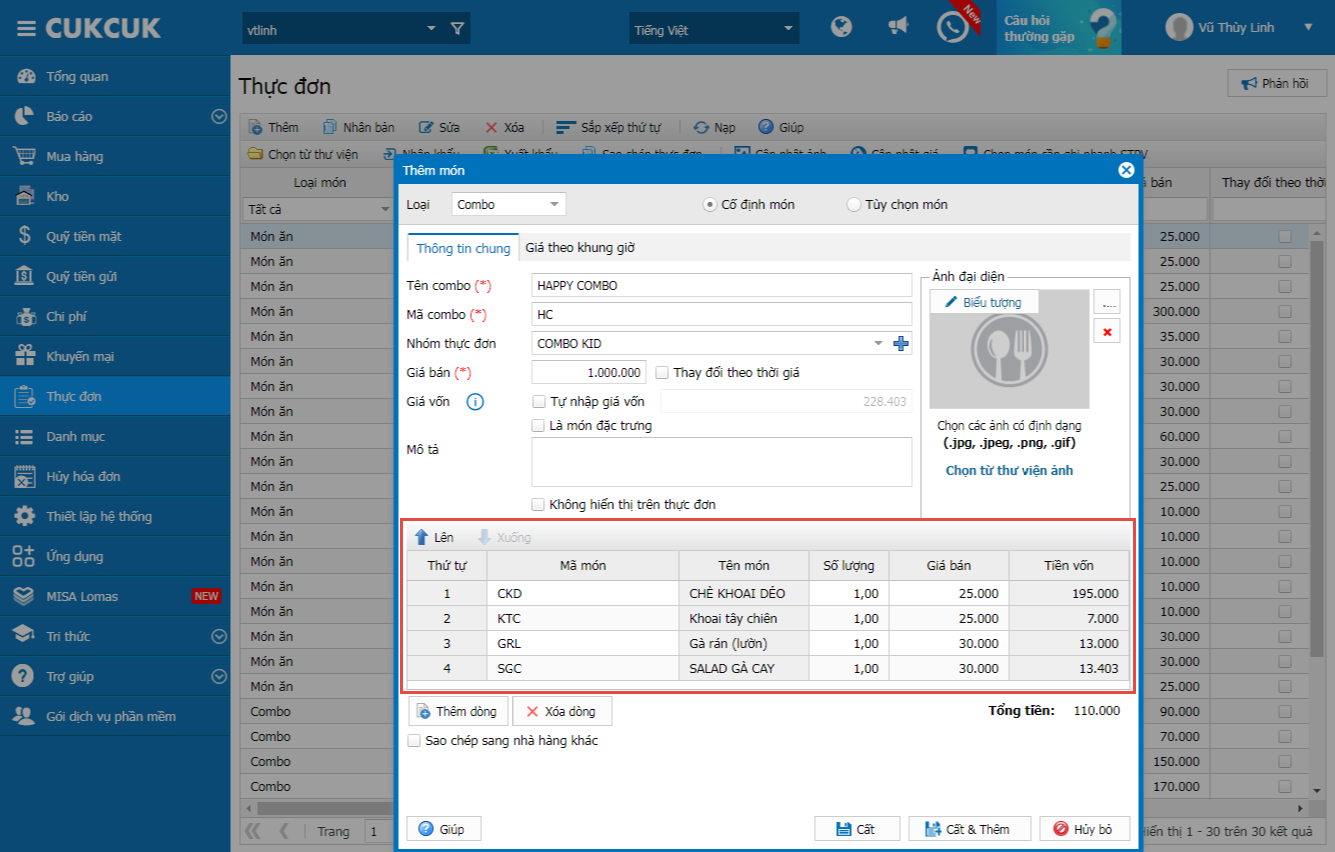
TH 2: Nếu tích chọn Tùy chọn món
Tại màn hình Thêm món, quản lý nhấn chọn Tùy chọn món và nhập đầy đủ thông tin như ảnh dưới đây
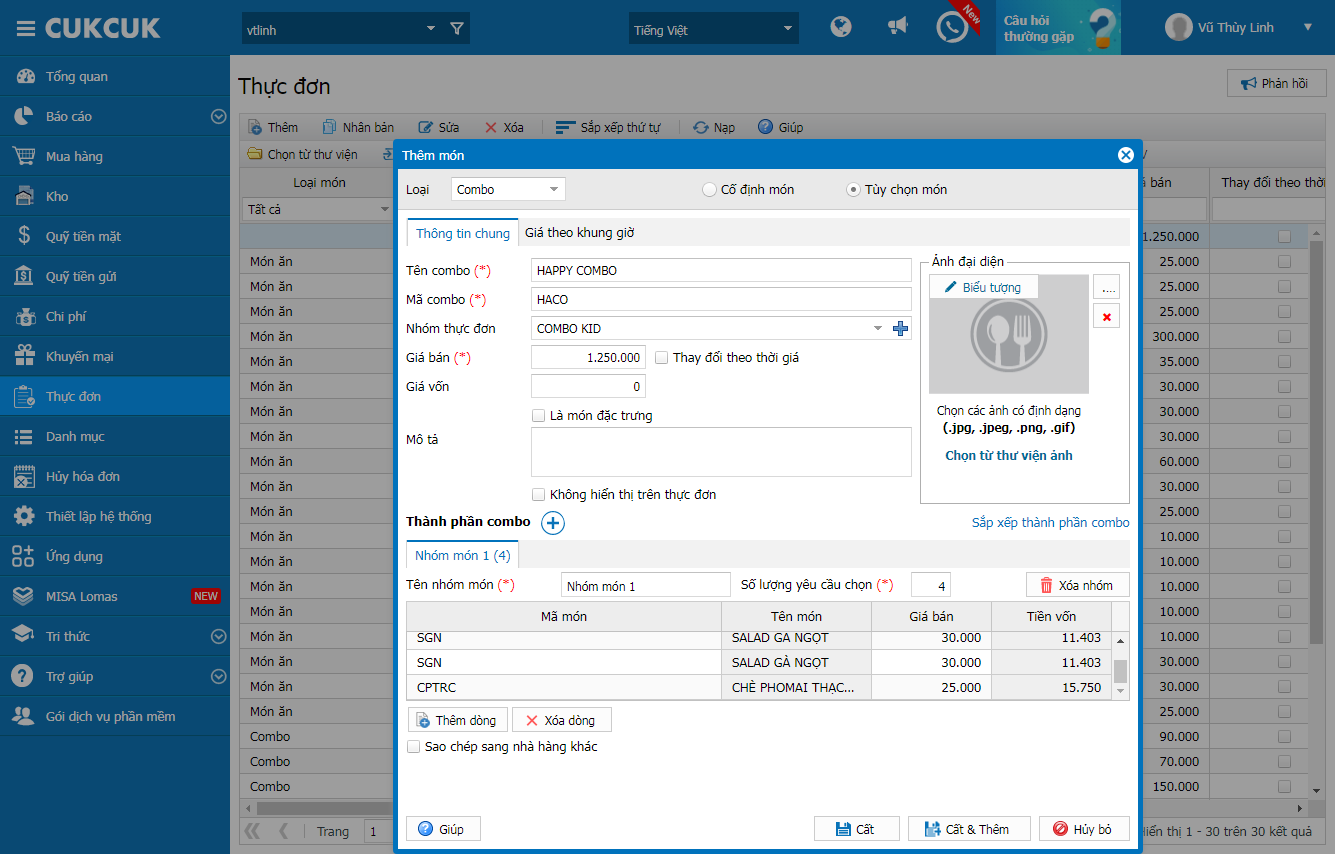
Ngoài ra, quản lý có thể nhấn vào biểu tượng![]() để thêm nhanh nhóm món trong Combo
để thêm nhanh nhóm món trong Combo
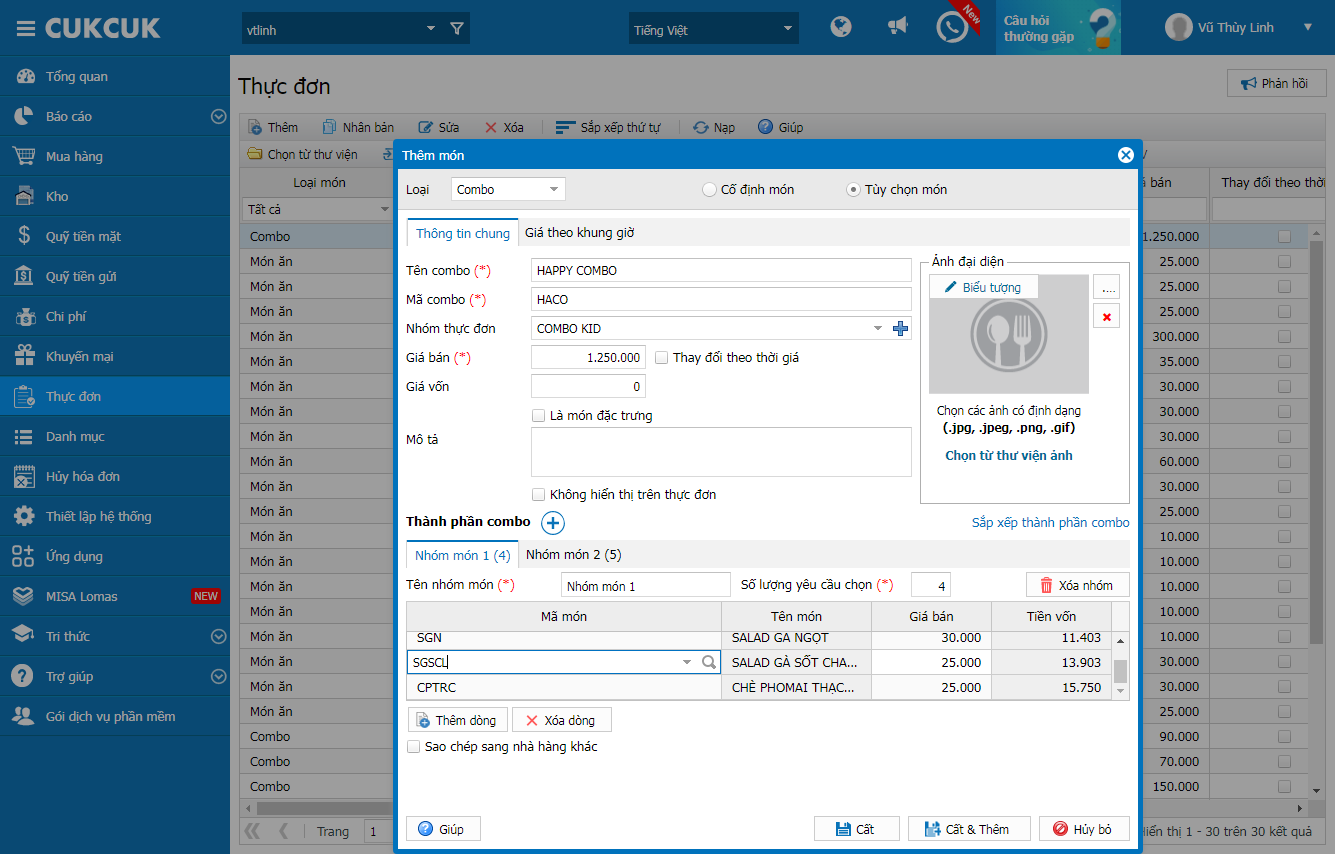
Lưu ý: Phần mềm cho phép thêm nhiều nhóm món trong Combo đã tạo.
Sau khi thêm nhóm món thành công, quản lý tích chọn Sắp xếp thành phần Combo để sắp xếp thứ tự nhóm món theo tình hình hoạt động của nhà hàng
Sau đó, nhấn Cất
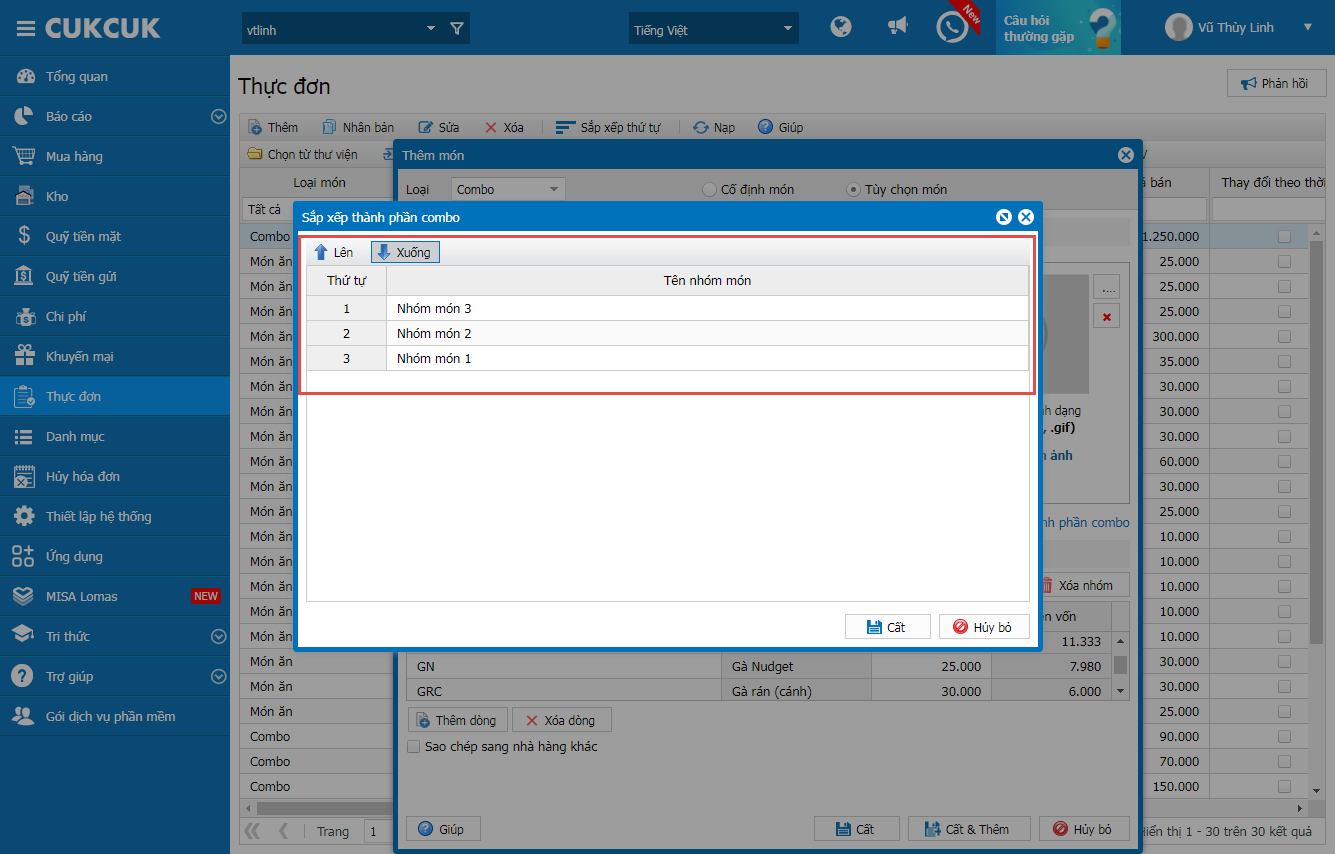
Lưu ý: Sau khi nhấn Cất, trường hợp món ăn trong nhóm món trùng, màn hình hiển thị cảnh báo Danh sách món ăn, đồ uống không được trùng. Vui lòng kiểm tra lại.
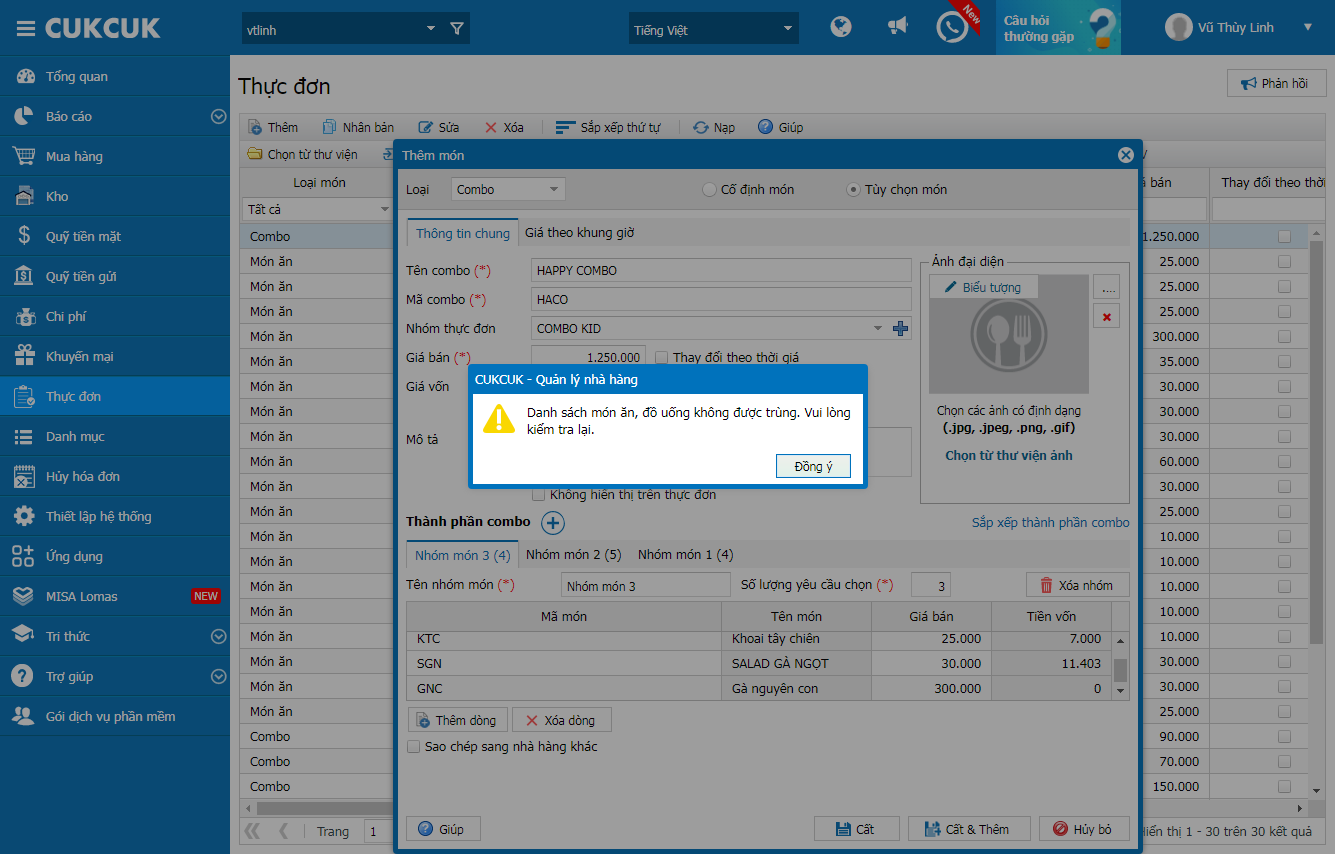
1.2. Trên phần mềm bán hàng PC
Trên phần mềm bán hàng PC, tại màn hình gọi món, với những order có Combo, phần mềm xảy ra những trường hợp như sau:
TH1: Order chỉ có Combo
-
Đối với Order chỉ có 1 Combo:
– Nếu khách hàng order món combo cố định: Thu ngân tạo order cho khách và nhấn gửi Bếp/bar.
Tại mẫu chế biến gửi Bếp/bar, các món order được sắp xếp theo đúng thứ tự thiết lập trên trang quản lý
Chi tiết phiếu chế biến như ảnh dưới đây.
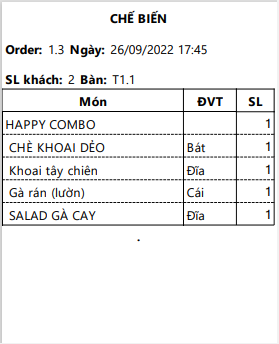
– Khách hàng order món combo tùy chọn: Thu ngân tạo order cho khách và nhấn gửi Bếp/bar.
Tại mẫu chế biến gửi Bếp/bar, các món order được sắp xếp theo đúng thứ tự thiết lập trên trang quản lý
Chi tiết phiếu chế biến như ảnh dưới đây.
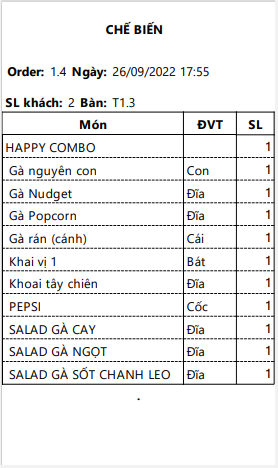
Lưu ý: Trong trường hợp khách hàng đặt 2 combo trở lên trong một order thì sắp xếp theo thứ tự Alphabet
-
Đối với Order có 2 Combo trở lên: Thu ngân tạo order cho khách và nhấn gửi Bếp/bar. Tại mẫu chế biến gửi Bếp/bar, món combo nào được thu ngân nhập vào trước sẽ mặc định được xếp trước.
Chi tiết mẫu phiếu chế biến như ảnh dưới đây.
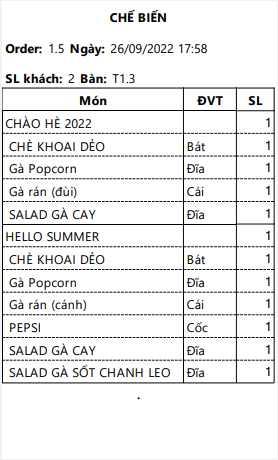
TH2: Order có cả Combo và món riêng lẻ
Khi khách hàng gọi món riêng lẻ có kèm theo Combo. Mẫu chế biến gửi Bếp/bar hiển thị thứ tự sắp xếp ra món như sau:
Khai vị – Combo – Món chính – Tráng miệng
Chi tiết phiếu chế biến như ảnh dưới đây,
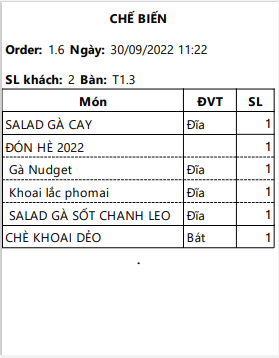
1.3 Trên trang order online
Trên trang Order online với những order có Combo: Phần mềm đáp ứng tương tự như trên PC
1.4 Trên ứng dụng Mobile
Trên ứng dụng Mobile, tại màn hình gọi món, với những order có Combo, phần mềm đáp ứng tương tự như trên PC
2. QLNH mong muốn khi khách chuyển khoản thừa, tiền thừa sẽ được ghi nhận là khoản cần trả cho khách
Mục đích:
Hiện nay, khi thanh toán hóa đơn, thực khách thường chuyển khoản cho nhà hàng số tiền lớn hơn số tiền thực tế cần thanh toán để lấy lại tiền mặt. Tuy nhiên, trên phần mềm MISA CukCuk lại đang ghi nhận khoản tiền thừa là tiền tips, ảnh hưởng đến báo cáo của nhà hàng gây khó khăn trong việc kiểm soát doanh thu. Vì vậy, kể từ phiên bản R98, MISA CukCuk cho phép QLNH ghi nhận tiền thừa sẽ là khoản cần trả cho khách.
Các bước thực hiện:
Trên trang quản lý, tại phân hệ Thiết lập chung\Mua hàng/bán hàng, nhấn chọn thiết lập Cho phép trả lại tiền thừa khi khách hàng thanh toán qua ATM, Ví điện tử, QR Code,… và nhấn Cất
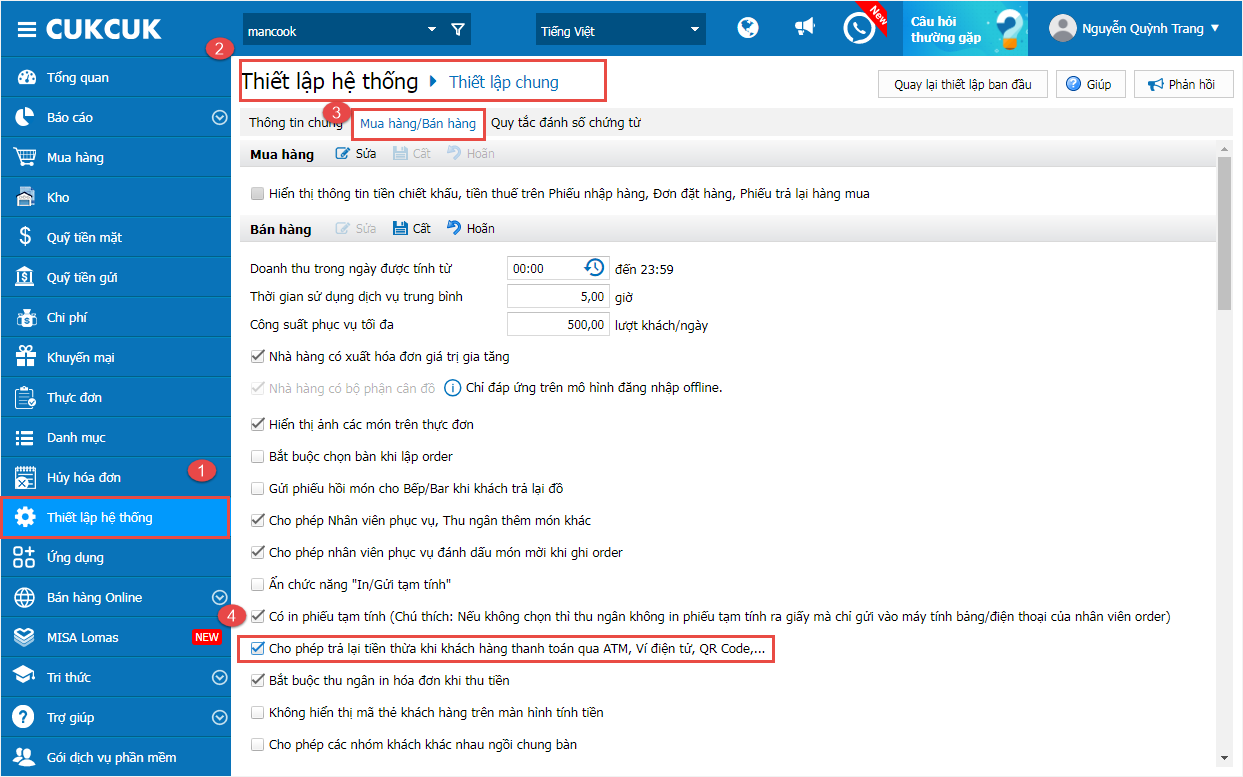
Trên phần mềm bán hàng PC, tại màn hình Thu tiền, khi khách hàng chọn hình thức thanh toán khác tiền mặt và số tiền trả khách lớn hơn số tiền cần thanh toán, màn hình hiển thị mục Tiền thừa tại mục trả lại cho khách.
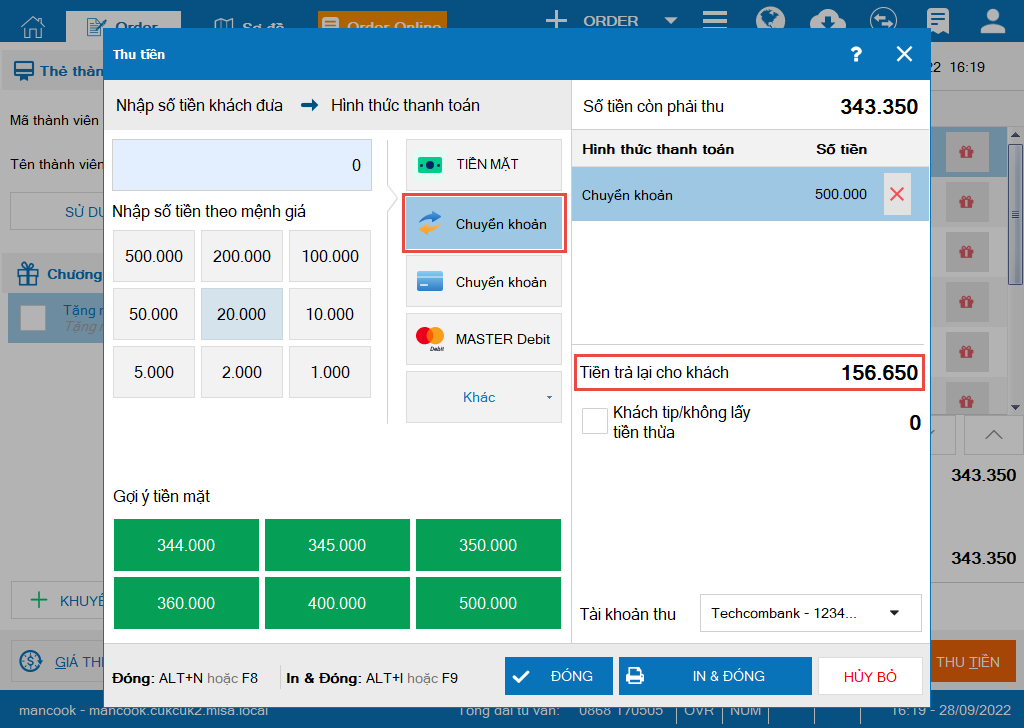
Sau khi thanh toán thành công, màn hình hiển thị thông báo như ảnh dưới đây.
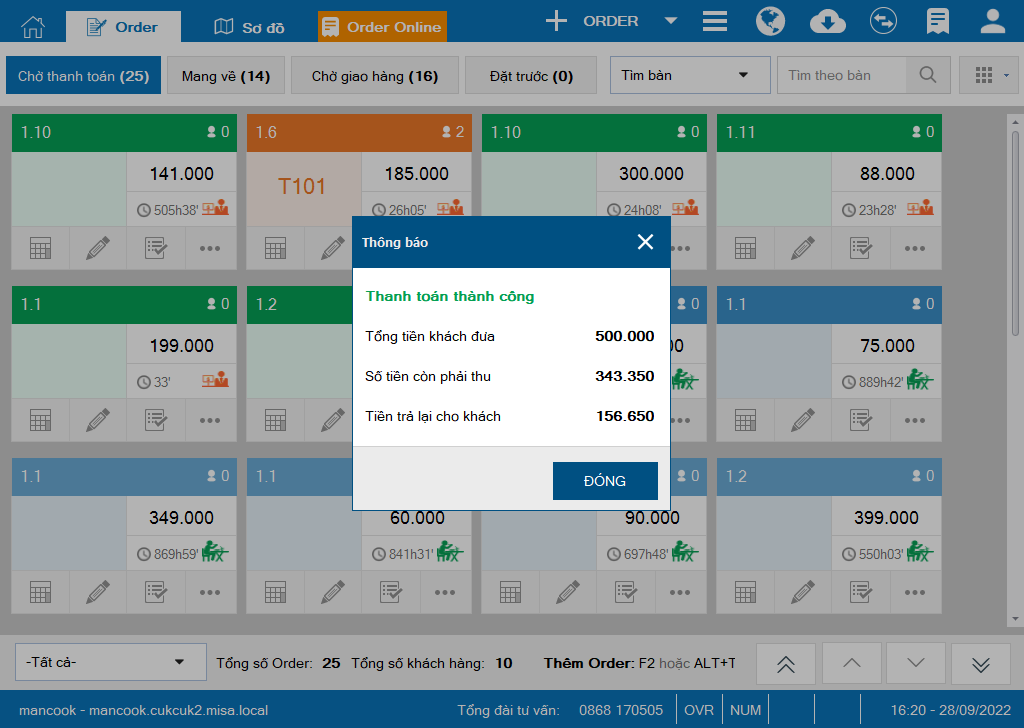
Lưu ý: Khi thu ngân thực hiện trả lại tiền cho khách bằng tiền mặt, đồng thời phần mềm mặc định sinh phiếu chi tiền mặt sau khi thanh toán hóa đơn thành công.
Ngoài ra, trong trường hợp phiếu chi có sai sót, thu ngân nhấn vào biểu tượng![]() và chọn Chi tiền mặt, chọn phiếu chi và nhấn Sửa
và chọn Chi tiền mặt, chọn phiếu chi và nhấn Sửa
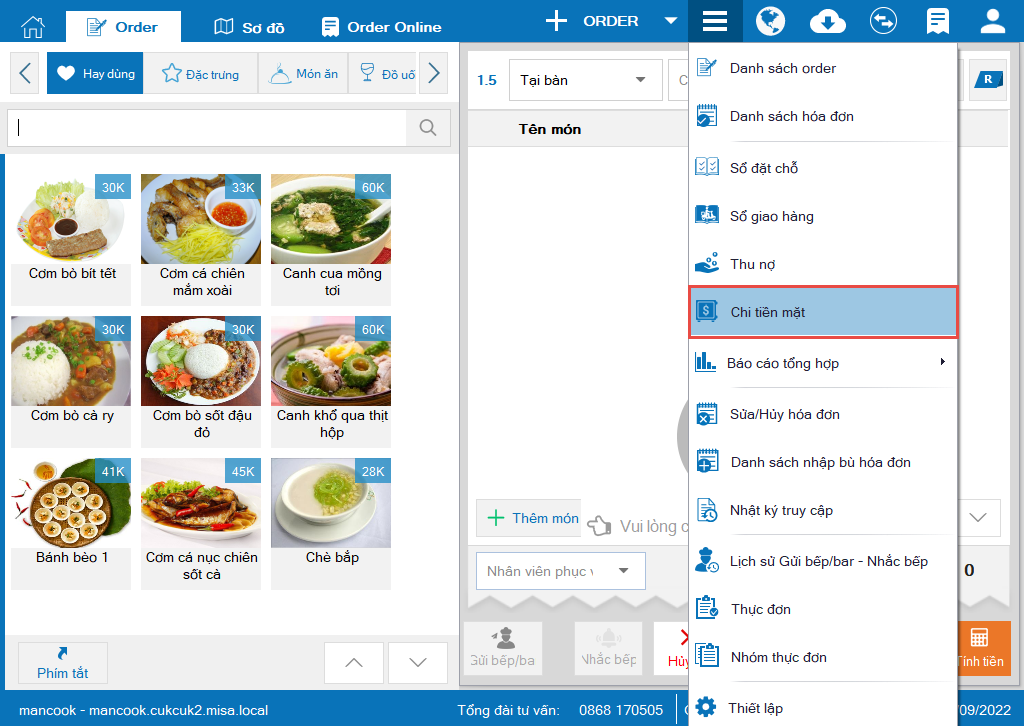
Sau đó, nhấn Đồng ý
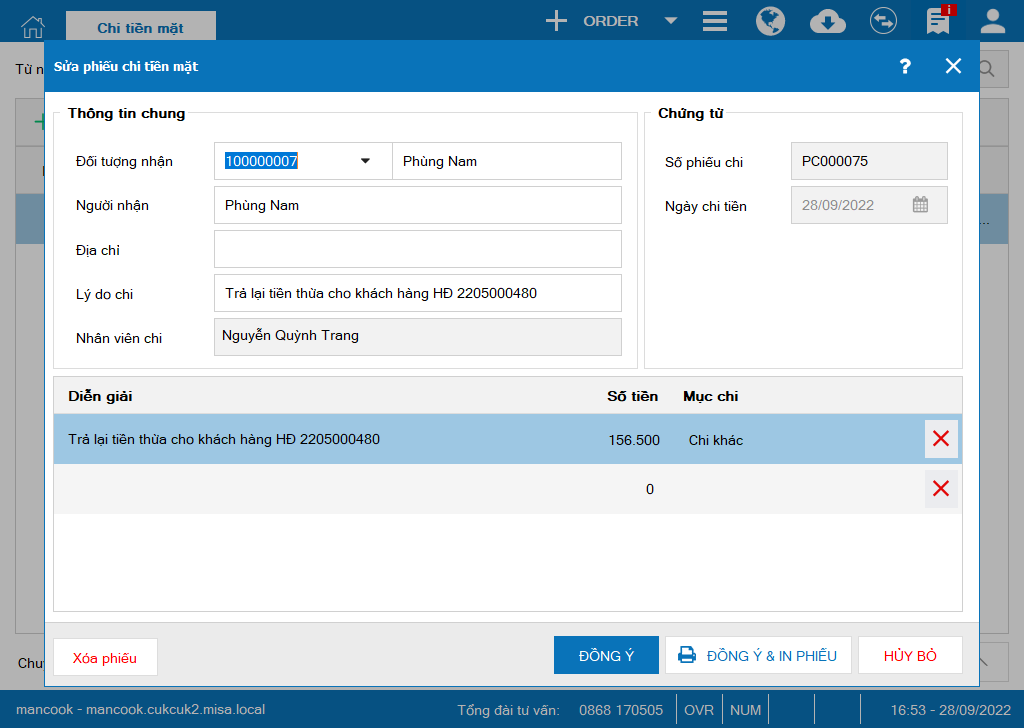
Tại mẫu hóa đơn thanh toán ghi nhận đúng số tiền khách đưa và số tiền trả lại cho khách như ảnh dưới đây.
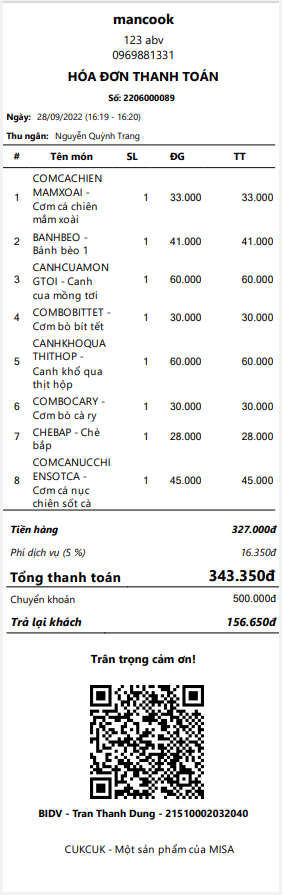
Cuối ngày, khi kết thúc ca làm việc, thu ngân có thể dễ dàng tổng hợp số tiền đã chi bằng tiền mặt trong ca cho khách hàng
Ngoài ra, quản lý có thể xem nhanh toàn bộ báo cáo bán hàng của nhà hàng và Bảng kê biên bản bàn giao nhanh chóng và tiện lợi.
Trên trang quản lý, chọn Báo cáo/Quỹ tiền và nhấn chọn Bảng kê biên bản bàn giao
Chọn kỳ báo cáo và các tham số khác cần xem, nhấn Đồng ý. Dữ liệu báo cáo hiển thị như hình dưới đây.
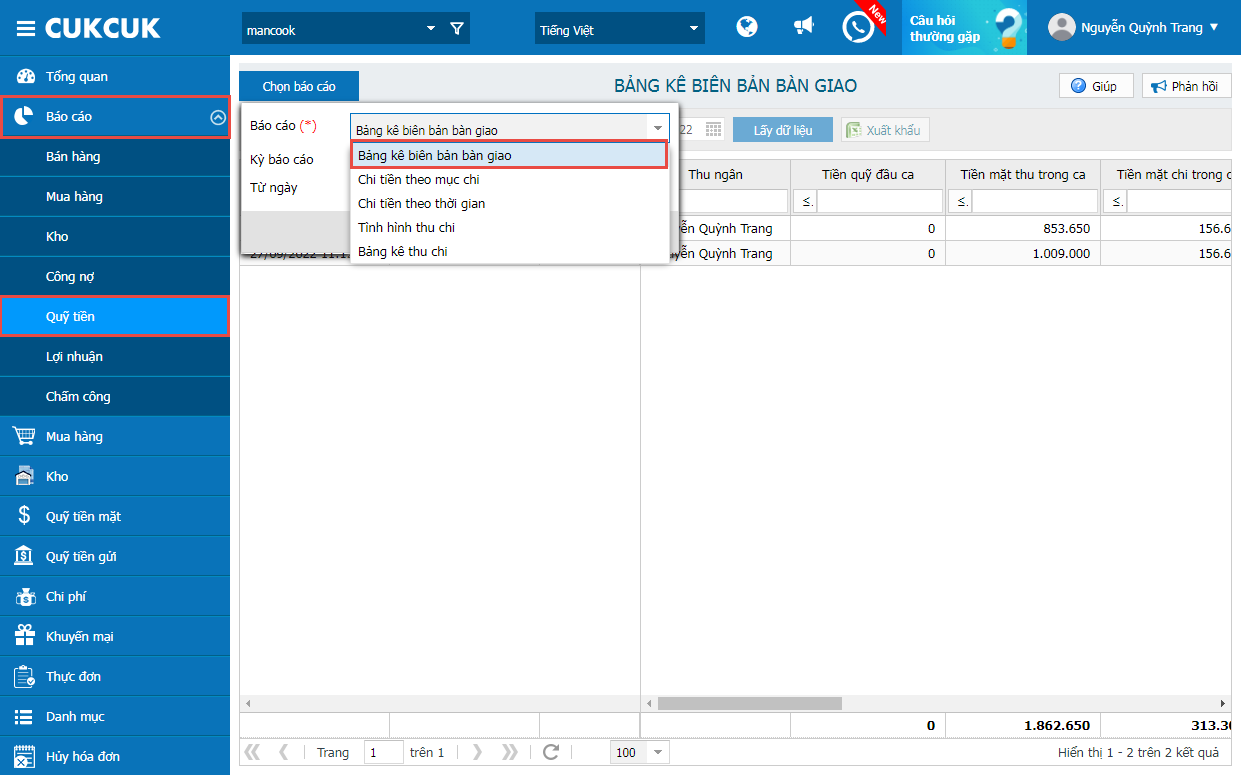
Mẫu chi tiết Biên bản bàn giao ca như ảnh dưới đây.
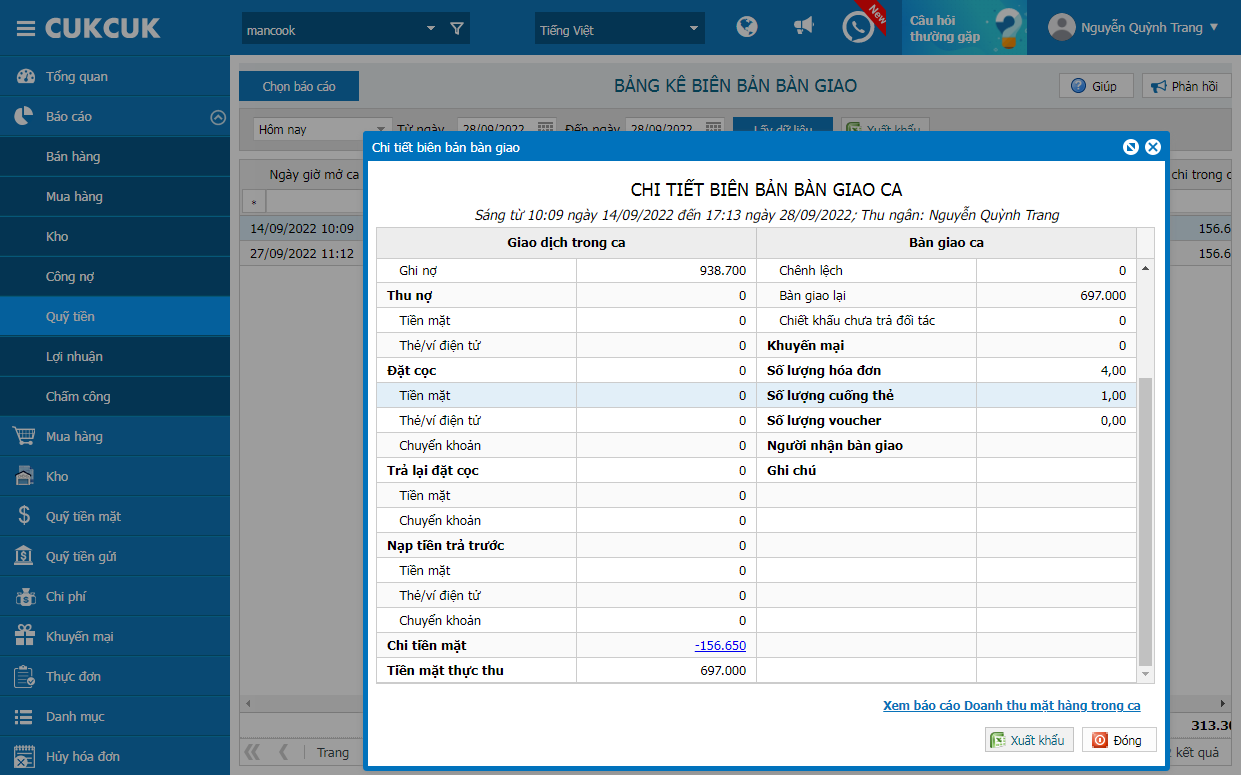
3. Cải tiến giao diện trang gọi món tại bàn trông thu hút hơn để giới thiệu các CTKM tới khách hàng
Mục đích:
Hiện nay, các mô hình kinh doanh dịch vụ ăn uống, giải khát luôn phải đối diện với bài toán cải tiến giao diện nhà hàng như thế nào là hợp lý, để thu hút người tiêu dùng với những CTKM hấp dẫn. Vì vậy, kể từ phiên bản R98. MISA CukCuk cải tiến một số tiện tích liên quan đến trang gọi món tại bàn giúp nhà hàng tạo nên sự chuyên nghiệp, nâng cao hình ảnh trên thị trường góp phần tăng trưởng hoạt động kinh doanh.
Các bước thực hiện:
II. Trên trang gọi món tại bàn
III. Trên phần mềm bán hàng PC
Chi tiết thay đổi:
Trên trang quản lý, chọn phân hệ Bán hàng Online/Gọi món tại bàn/Thiết lập: Cải tiến thông tin liên hệ bao gồm:
1. Thiết lập thông tin Website
- Địa chỉ
- Thông tin khác
- Số điện thoại
- Website
2. Thiết lập banner quảng cáo:
- Tỷ lệ: 2:1
- Kích thước tối thiểu: 1024x512px
3. Sở thích phục vụ: Chọn phân hệ Bán hàng Online/Gọi món tại bàn và nhấn chọn Thực đơn/Sửa món/Sở thích phục vụ, quản lý chọn Số lượng STPV được chon tối đa phù hợp với tình hình kinh doanh tại nhà hàng.
Sau đó, nhấn Cất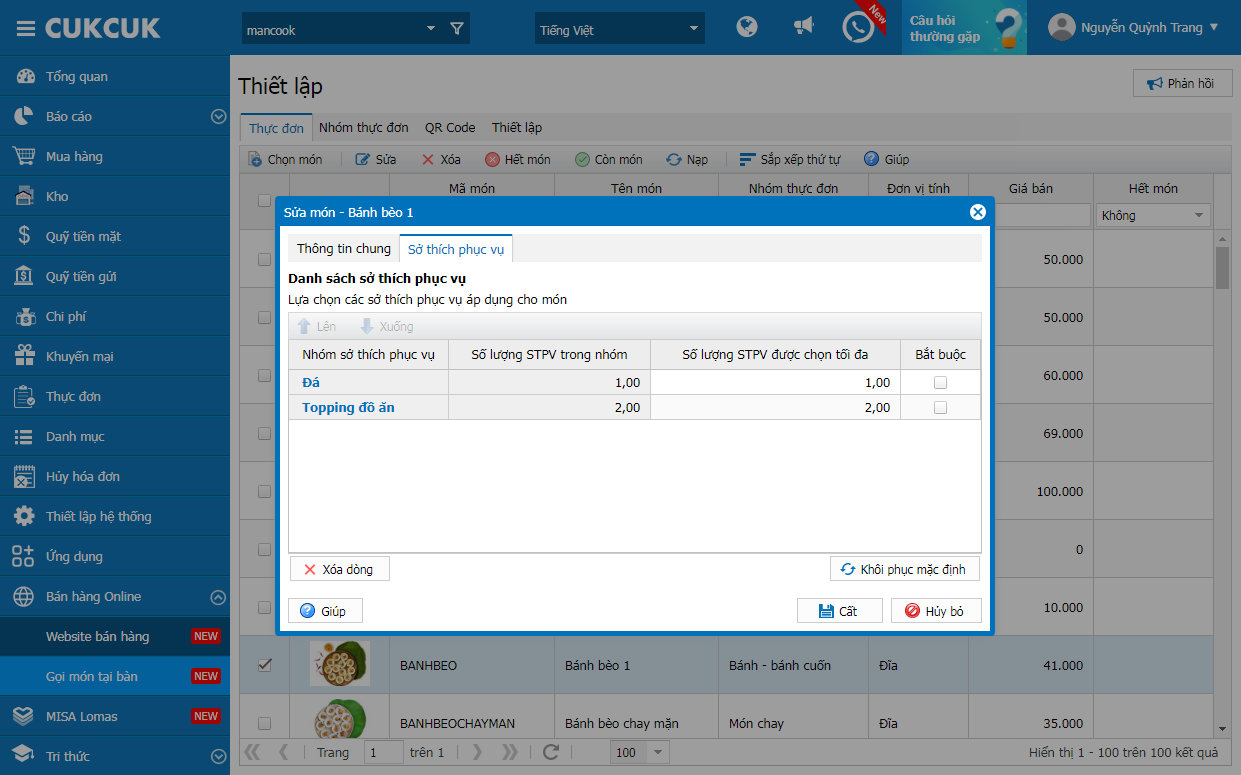
II. Trên trang gọi món tại bàn
Hiện tại trên trang chủ và trong màn hình thanh toán, khi khách hàng truy cập trang gọi món tại bàn màn hình không hiển thị chi tiết các CTKM và khi thanh toán khách hàng không thể biết tới các CTKM để áp dụng. Điều này sẽ tạo ra những trải nghiệm không tốt cho khách hàng khi đặt món tại nhà hàng. Vì vậy, phần mềm đã đáp ứng những cải tiến sau:
- Thiết lập hiển thị Banner trên màn hình chọn món
- Thiết lập hiển thị tên bàn, màn hình chi tiết món
- Thiết lập hiển thị Tổng tiền các món trong giỏ hàng
- Thiết lập trạng thái đơn hàng
- Thiết lập hiển thị màn hình liên hệ
Các chi tiết cải tiến như sau:
- Thiết lập hiển thị Banner trên màn hình chọn món
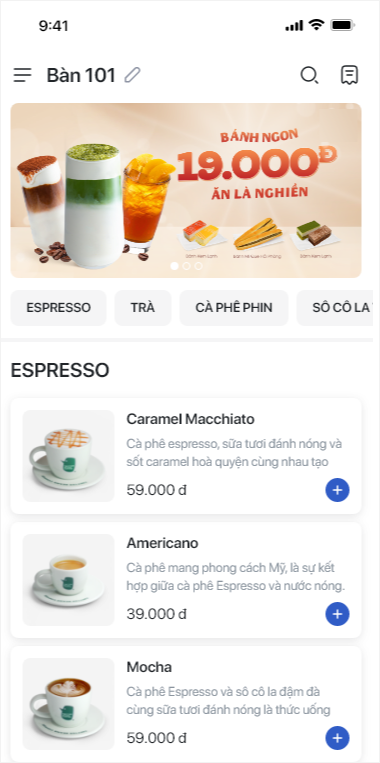
- Thiết lập hiển thị tên bàn, màn hình chi tiết món
– Sau khi đặt món, phần mềm cho phép khách hàng thay đổi bàn khác hoặc chọn thêm bàn theo mong muốn và nhấn Đồng ý để xác nhận gọi món
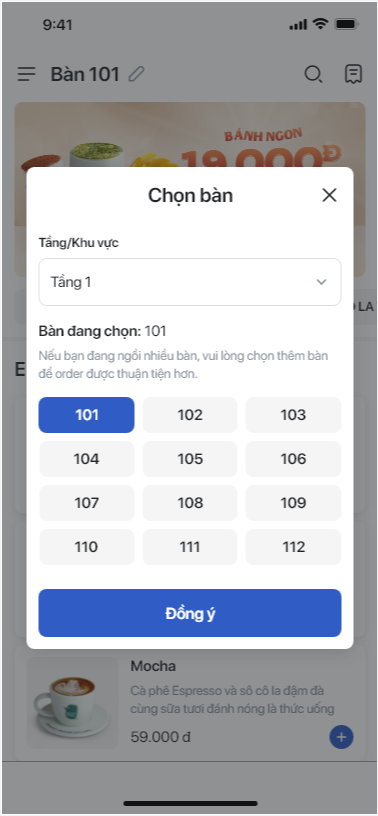
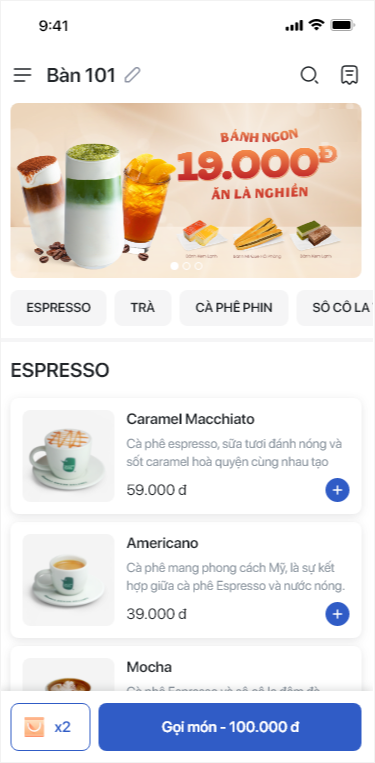
– Tại màn hình Chi tiết món, cho phép khách hàng chọn các STPV, nhập ghi chú và chọn thêm số lượng món đó.
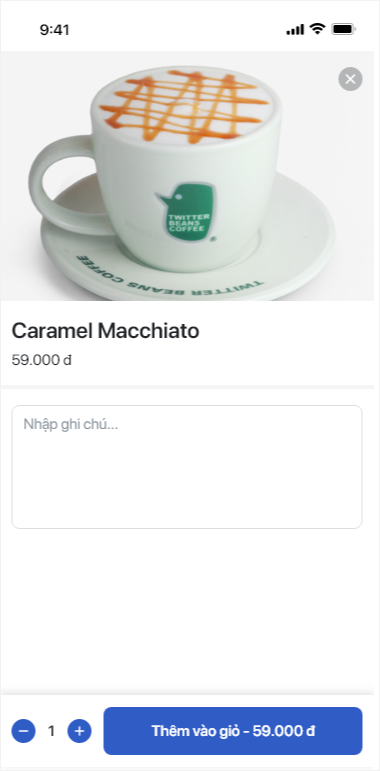
Lưu ý: Với những đơn hàng có nhóm bắt buộc thêm STPV mà khách hàng chưa chọn, khi nhấn Thêm vào giỏ màn hình hiển thị đỏ dòng bắt buộc chưa chọn.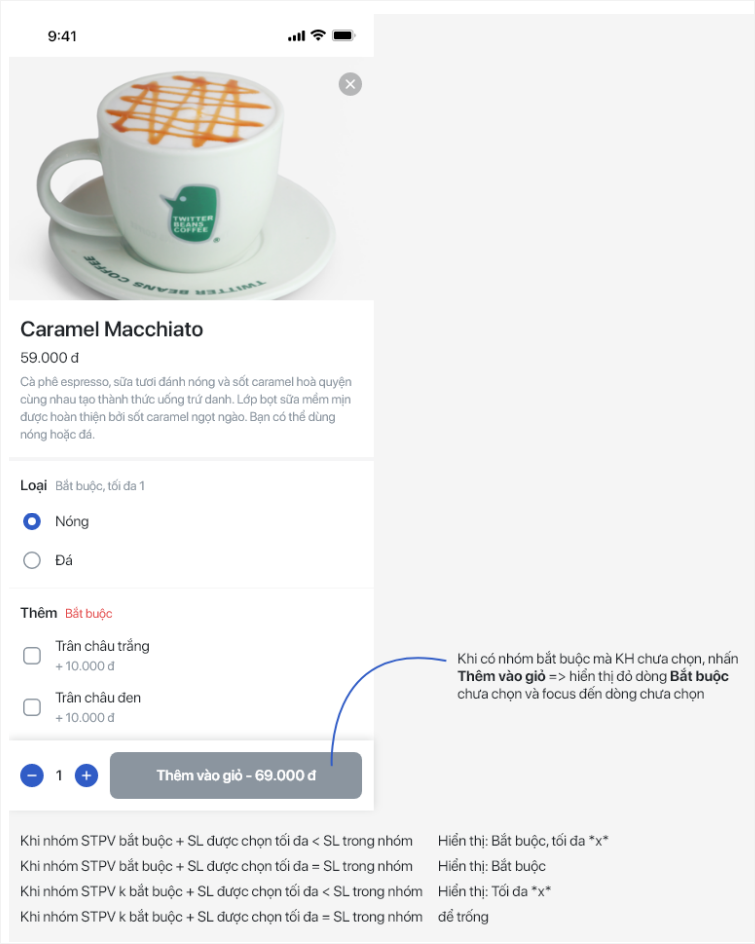
Sau đó, Khách hàng thêm nhanh STPV và nhấn Thêm vào giỏ
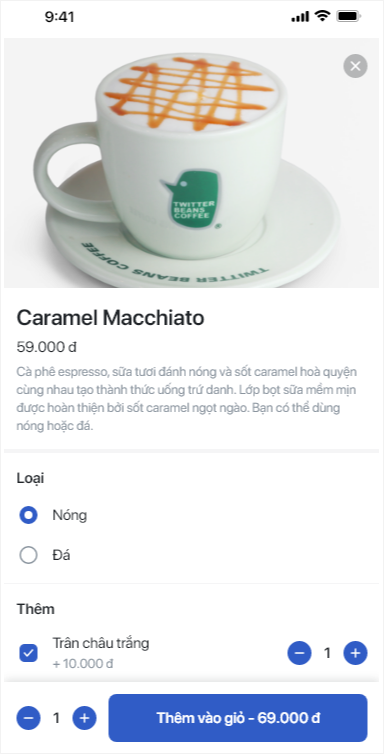
-
- Thiết lập hiển thị Tổng tiền các món trong giỏ hàng
– Tại màn hình Giỏ hàng, hiển thị những món đã được thêm cùng Tổng tiền các món như ảnh dưới đây

-
- Thiết lập trạng thái đơn hàng: Phần mềm đáp ứng những trạng thái như sau:
– Đối với trang thái Chưa xác nhận:
Sau khi khách hàng gọi món thành công, trường hợp thu ngân chưa xác nhận, đơn hàng hiện thị đúng trạng thái chưa xác nhận như ảnh dưới đây.
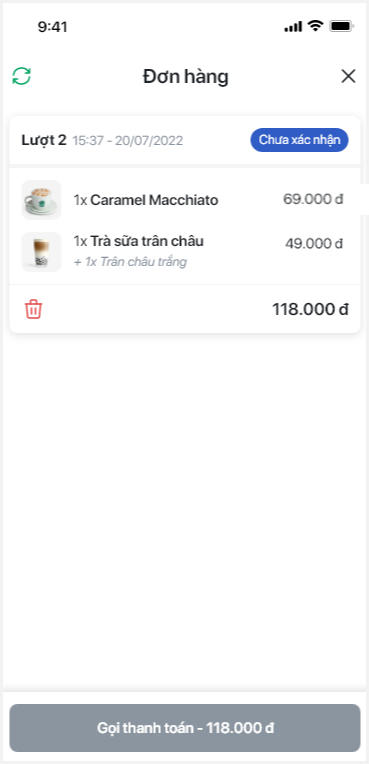
– Đối với trang thái Đã xác nhận:
Sau khi thu ngân xác nhận order của khách, trên màn hình hiển thị thông báo Đơn của bạn đã được xác nhận. Lúc này, màn hình đơn hàng chuyển trạng thái Đã xác nhận
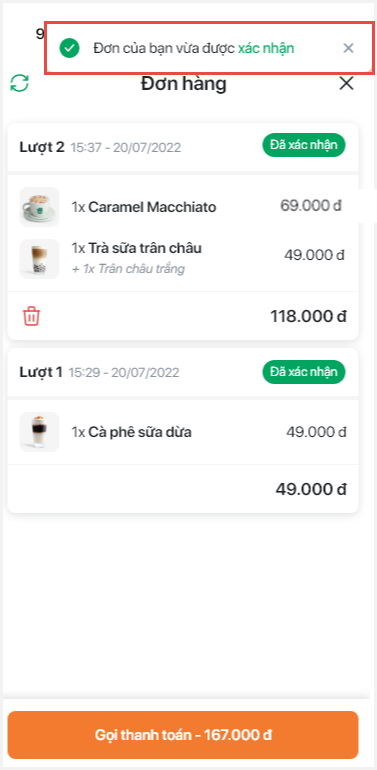
– Đối với trạng thái Đã hủy
Trong trường hợp món khách chọn đã hết hàng, thu ngân thao tác hủy từng món và hủy hết các món trong order, trên màn hình chuyển trạng thái Đã hủy và hiển thị thông báo lý do hủy của từng món như ảnh dưới đây.
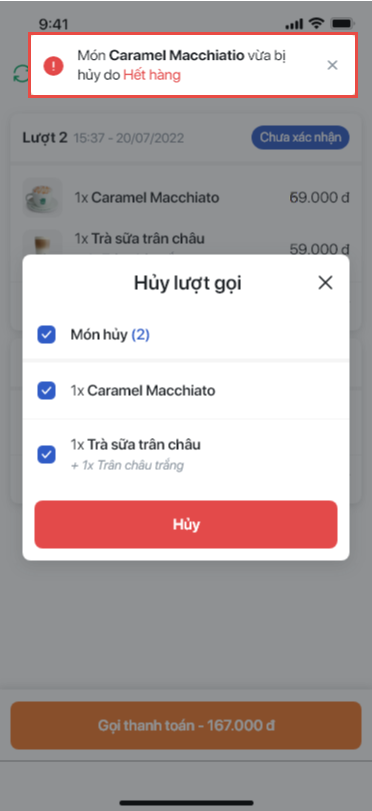
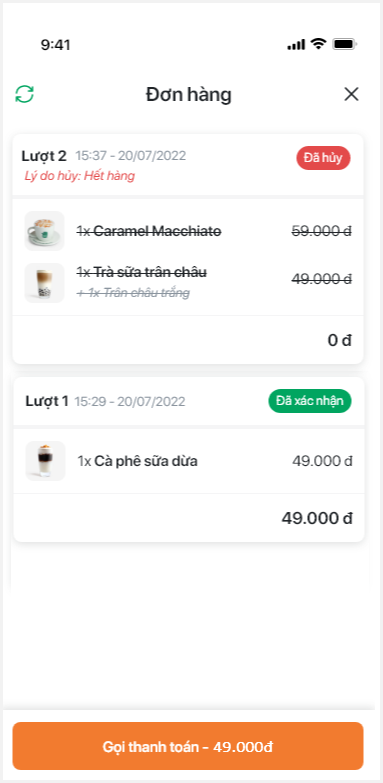
-
- Thiết lập hiển thị màn hình liên hệ
Trong trường hợp khách hàng yêu cầu cần giúp đỡ từ nhân viên phục vụ, nhấn Gọi nhân viên và nhập các yêu cầu để gửi tới thu ngân
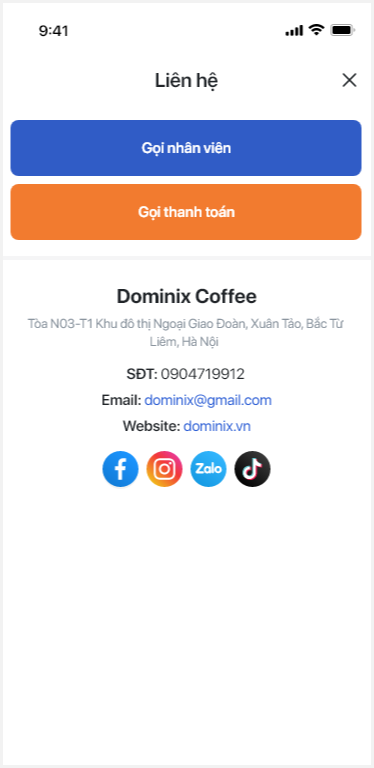
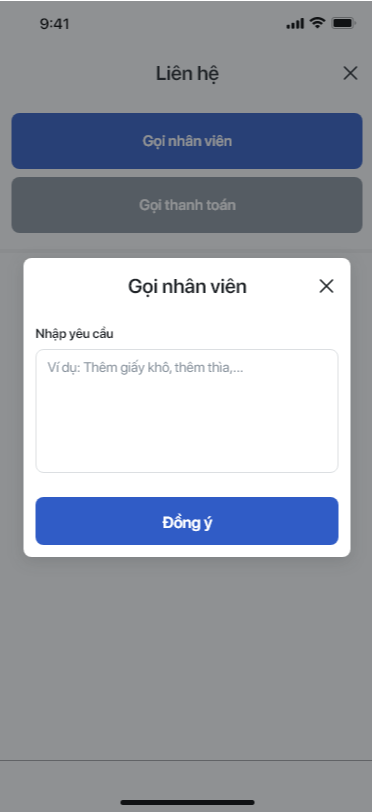
Sau khi yêu cầu gửi đến nhân viên thành công, khách hàng nhấn vào Gọi thanh toán để hoàn tất đơn hàng.
III. Trên phần mềm bán hàng PC
Trước đây, trong trường hợp khách hàng từ chối order, thu ngân phải xin xác nhận của quản lý gây mất thời gian, ảnh hưởng tới hoạt động kinh doanh của nhà hàng. Vì vậy, phần mềm đã đáp ứng cải tiến cho phép thu ngân nhập lý do từ chối order hoặc hủy món của khách giúp thu ngân thao tác nhanh hơn và QLNH cũng dễ dàng theo dõi hơn.
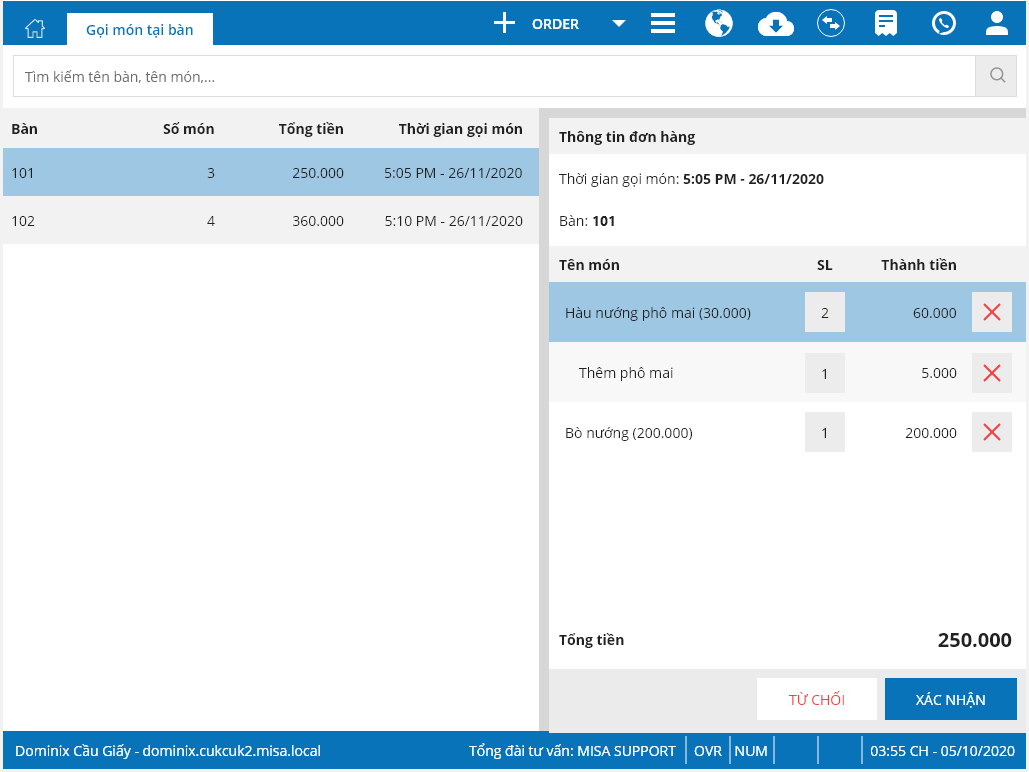
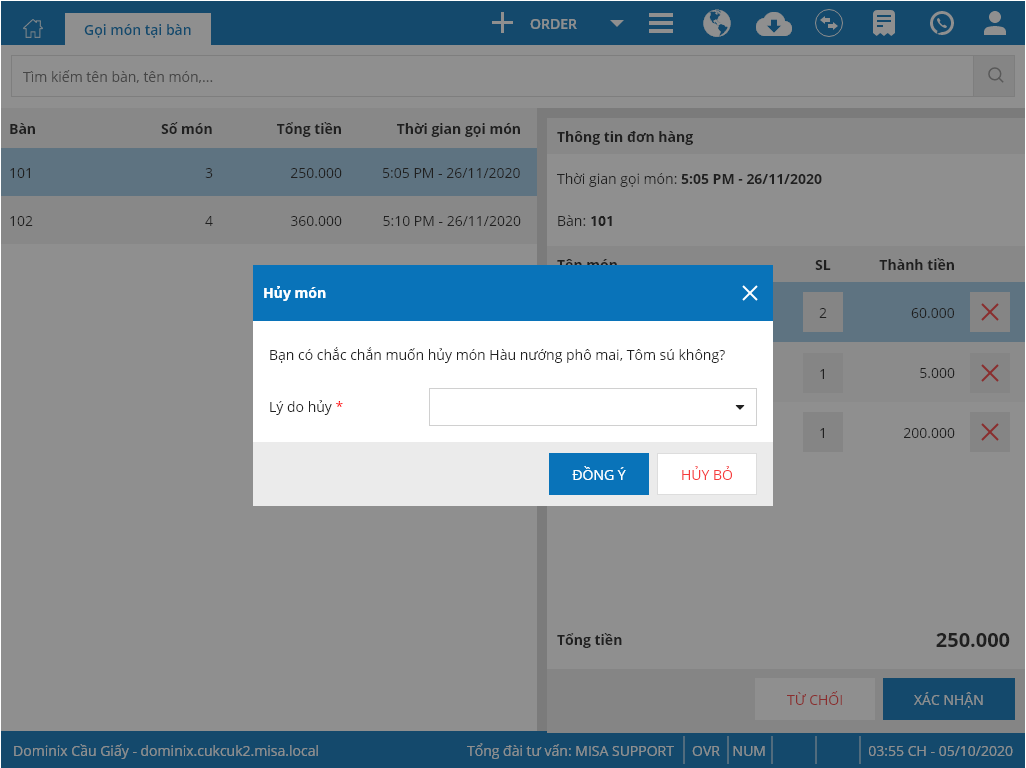
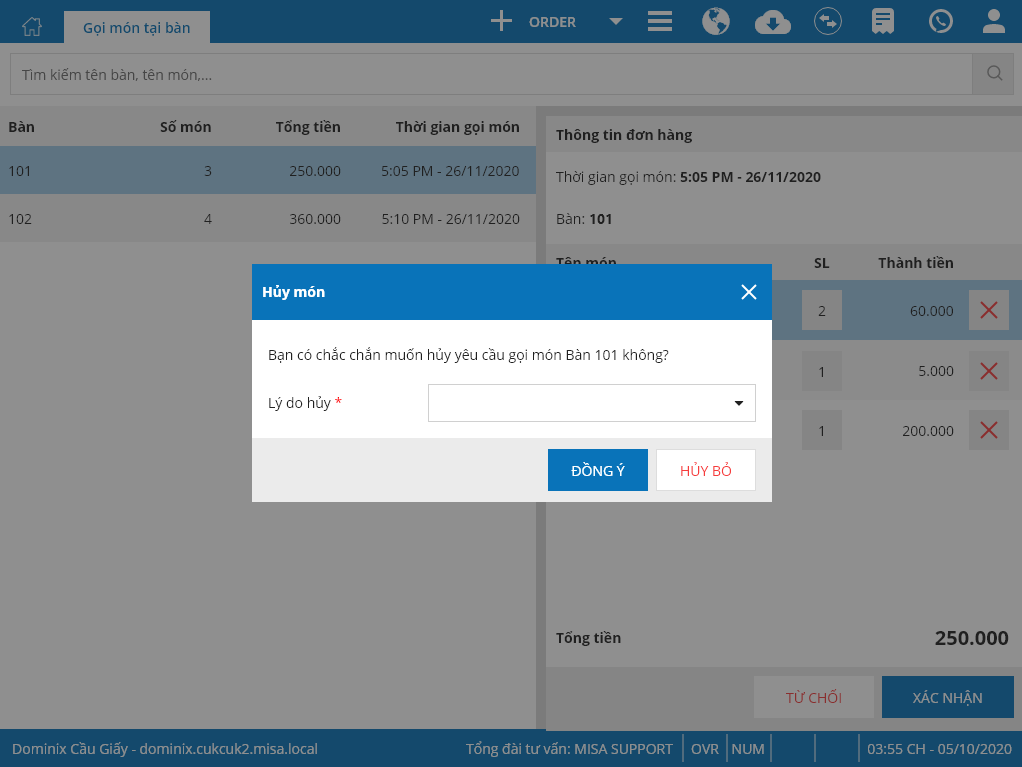
Ngoài ra, khi khách hàng có yêu cầu cần giúp đỡ từ nhân viên phục vụ, nhấn vào biểu tượng…, khi đó thông báo khách yêu cầu sẽ được hiển thị trên màn hình máy tính của thu ngân nhà hàng Khách hàng bàn 101 yêu cầu: “Thêm khăn giấy” như ảnh dưới đây.
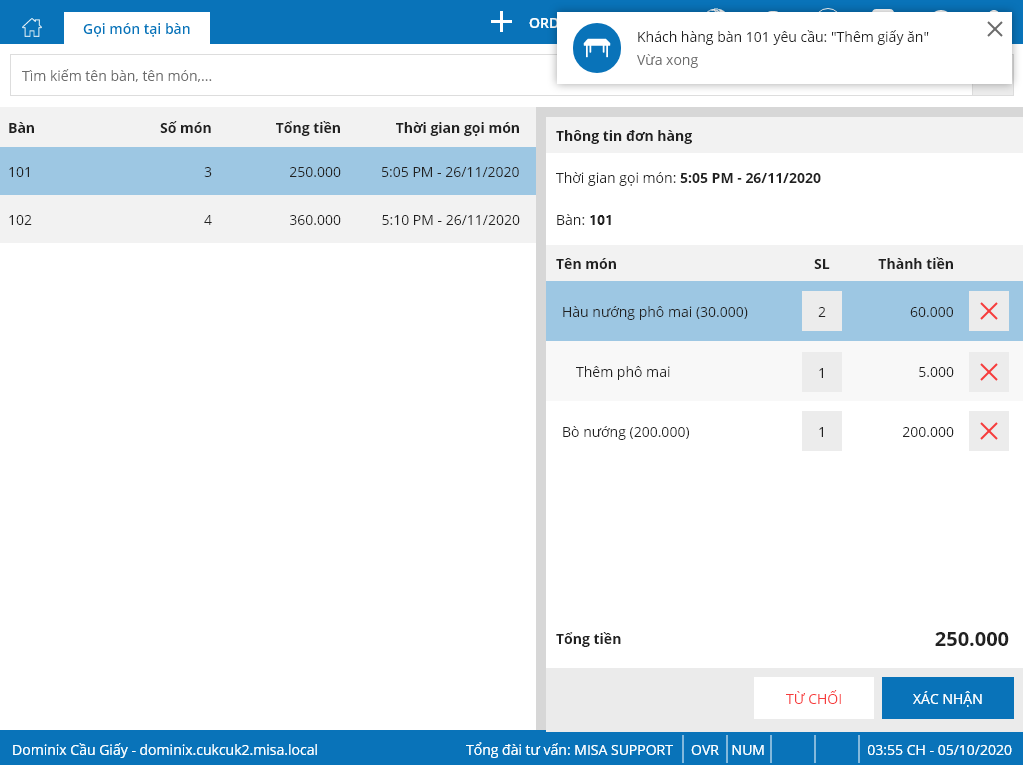
Trong trường hợp khách hàng gọi thanh toán, nhấn Yêu cầu thanh toán, tại màn hình máy tính của thu ngân nhà hàng hiển thị thông báo Bàn 101 (Order 1.3): yêu cầu thanh toán giúp thu ngân biết được yêu cầu để nhanh chóng hoàn tất thanh toán.
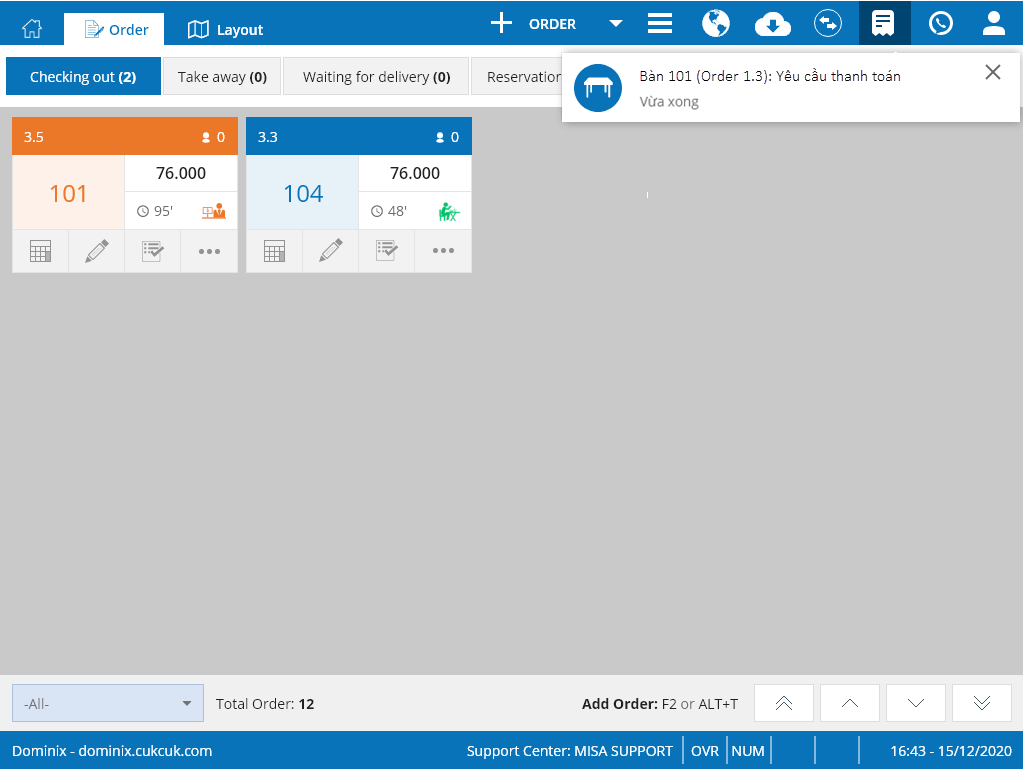
4. QLNH mong muốn thêm điều kiện áp dụng khi làm CTKM tặng món
Mục đích:
Hiện tại, trên phần mềm, CTKM tặng món không áp dụng thêm điều kiện khuyến mại. Khi nhà hàng đông khách, thu ngân có thể bị nhầm lẫn với những hóa đơn có đủ điều kiện áp dụng. Vì vậy kể từ phiên bản R98, MISA CukCuk cho phép QLNH thiết lập CTKM tặng món có áp dụng thêm điều kiện khuyến mại.
Các bước thực hiện:
4.1. Trên trang quản lý
Để xây dựng chương trình khuyến mại tặng món, thực hiện như sau:
1. Trên trang quản lý, chọn phân hệ Khuyến mại/Chương trình khuyến mại. Nhấn Thêm\Tặng món
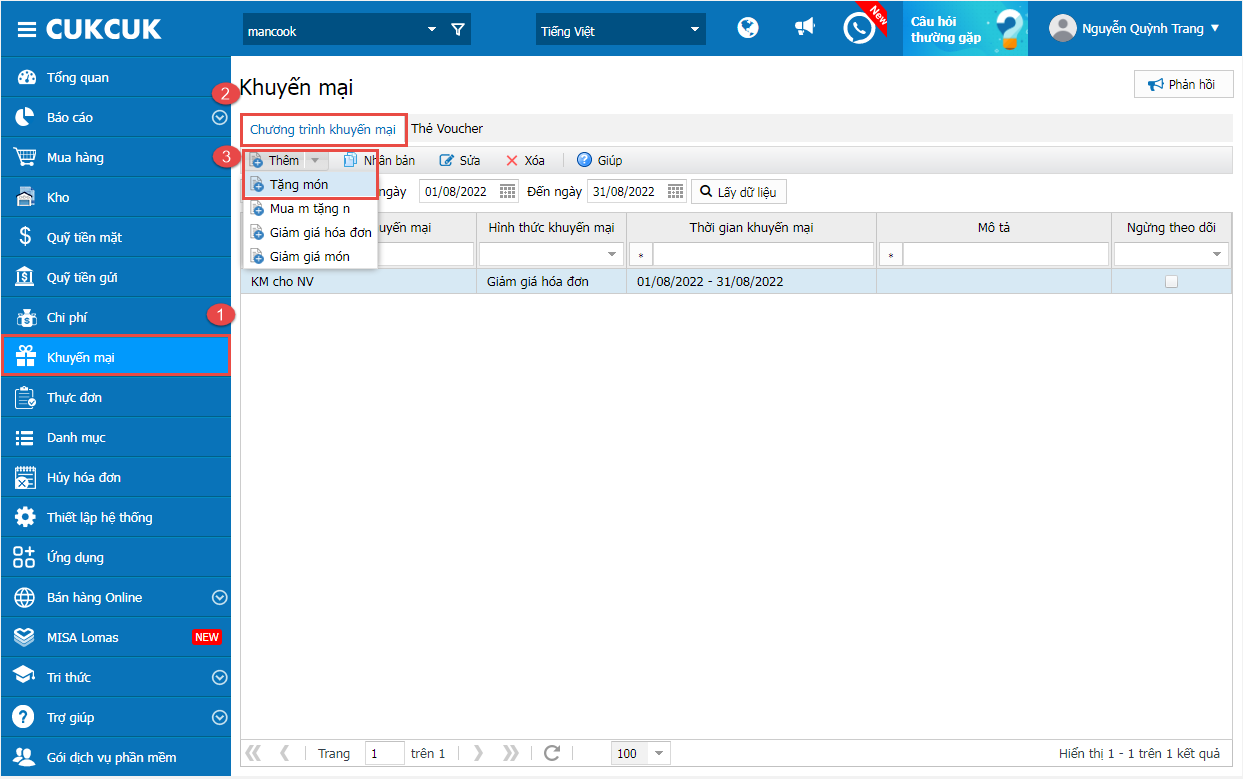
2. Tab Khuyến mại, khai báo các thông tin về chương trình khuyến mại dựa trên chính sách bán hàng của nhà hàng.
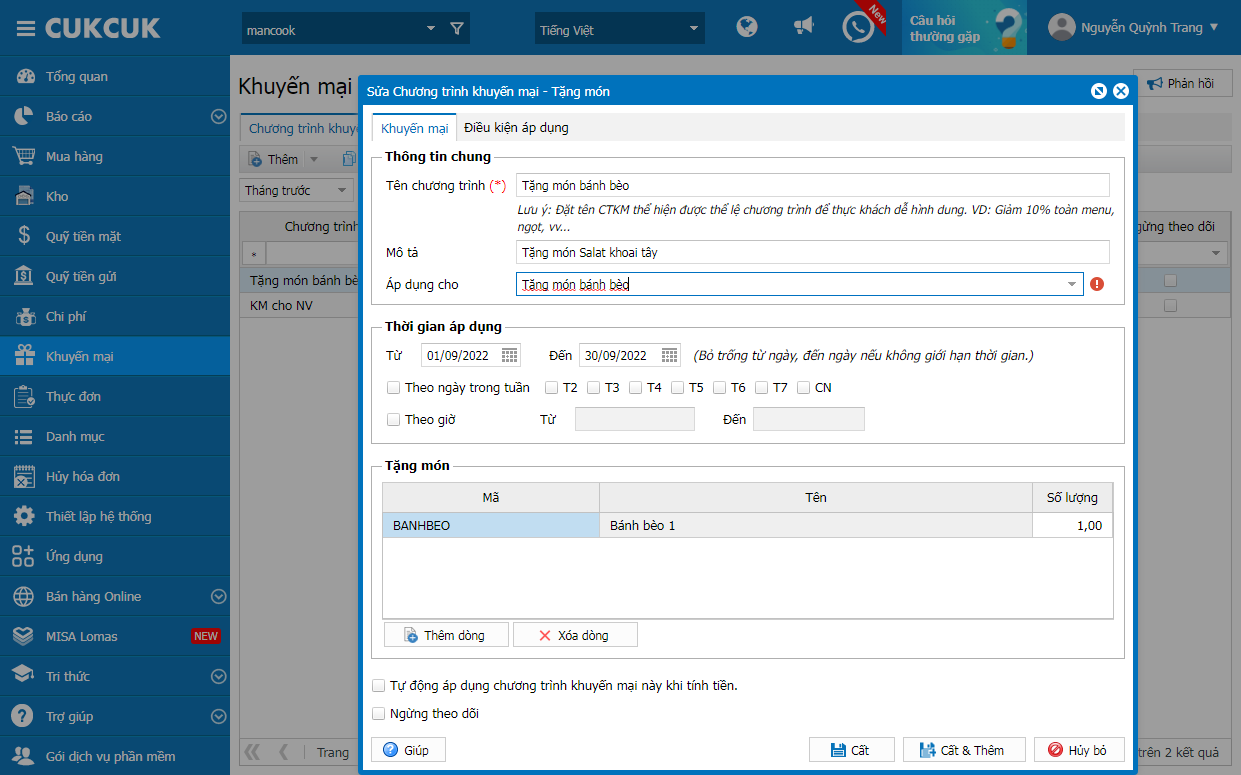
3. Tab Điều kiện áp dụng, lựa chọn điều kiện để chương trình khuyến mại có hiệu lực.
4. Khai báo Điều kiện áp dụng tùy thuộc vào chính sách khuyến mại của nhà hàng theo 2 cách như sau:
TH1: Khi quản lý tích chọn Tổng tiền háa đơn làm điều kiện áp dụng.
Quản lý khai báo số tiền muốn áp dụng và nhấn Cất để hoàn tất.
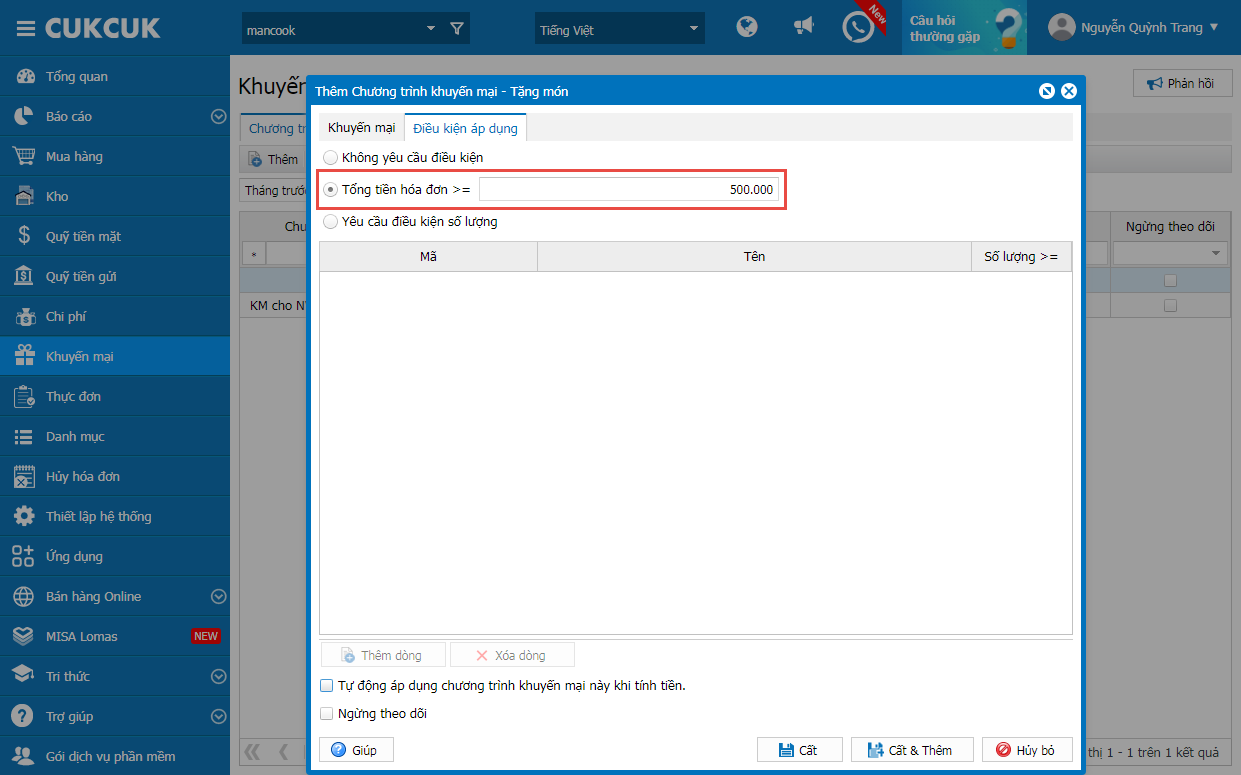
TH 2: Khi quản lý tích chọn Yêu cầu điều kiện số lượng.
Quản lý chọn món tặng và điều chỉnh lại số lượng khách thỏa mãn điều kiện áp dụng như ảnh dưới đây.
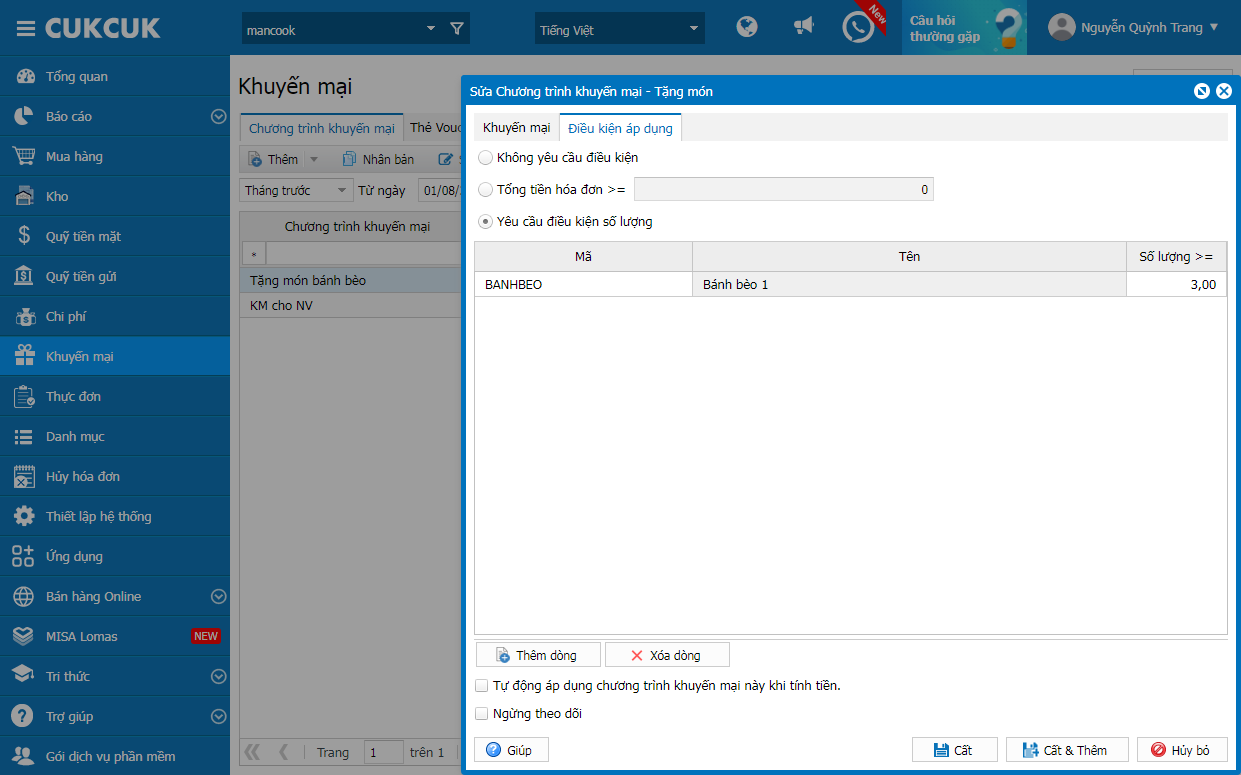
Lưu ý:
Không tích chọn Tự động áp dụng chương trình khuyến mại này khi tính tiền nếu nhà hàng muốn áp dụng điều kiện khi làm CTKM tặng món.
4.2. Trên phần mềm bán hàng PC
Tại màn hình tính tiền, thu ngân áp dụng CTKM tặng món theo 2 trường hợp như sau:
TH 1: CTKM tặng món có điều kiện áp dụng Tổng tiền hóa đơn
– Với những hóa đơn có Tổng tiền >=500.000đ thỏa mãn Điều kiện áp dụng CTKM tặng món, tại mục Chương trình khuyến mại, thu ngân tích chọn Tặng món bánh bèo và nhấn Thu tiền để hoàn tất thanh toán.
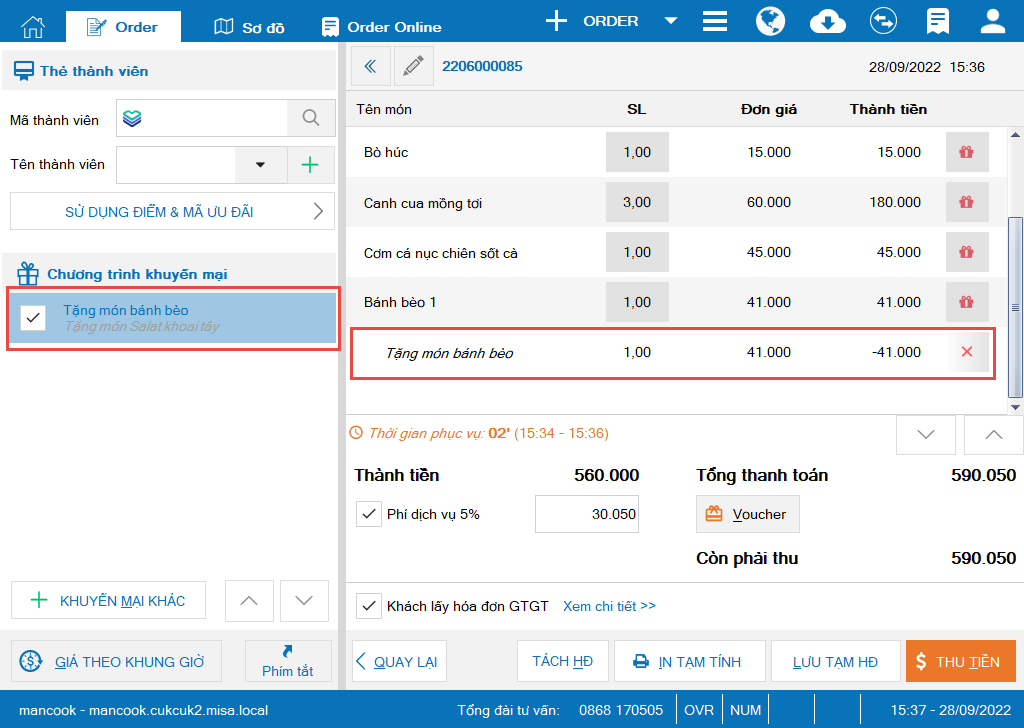
– Với những hóa đơn có Tổng tiền <500.000đ, màn hình hiển thị cảnh báo Hóa đơn không đủ điều kiện áp dụng khuyến mại
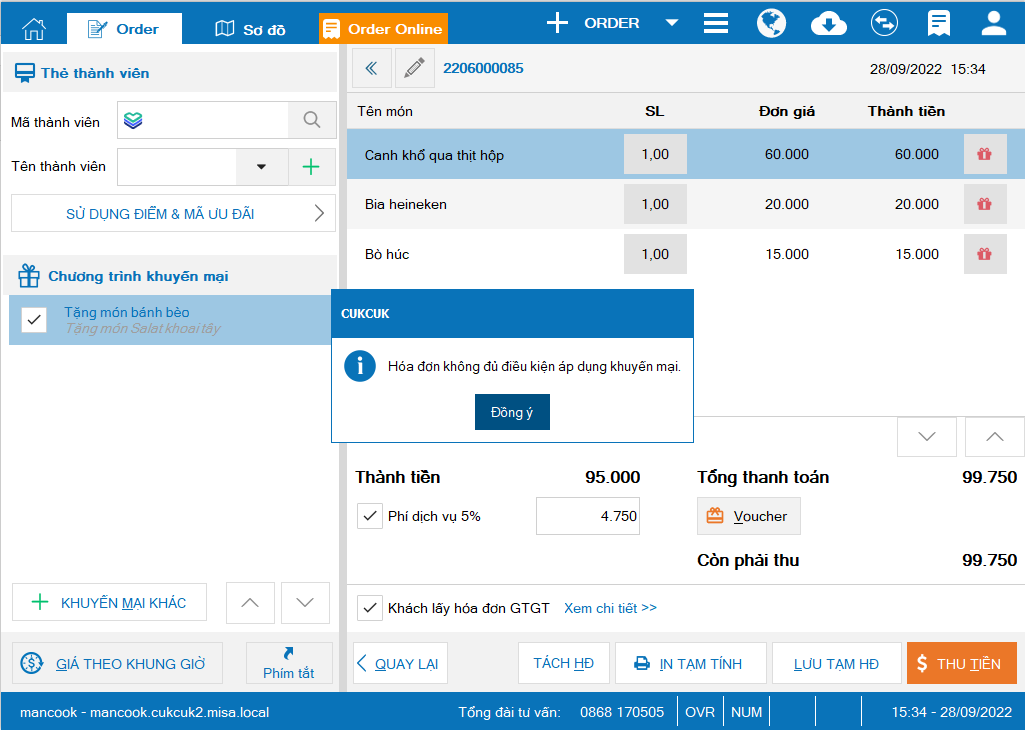
Lưu ý: Nếu đơn order đã có món tặng, khi thanh toán hóa đơn thỏa mãn điều kiện theo thiết lập trước đó, cho phép thu ngân áp dụng CTKM tặng món cho khách hàng.
TH 2: CTKM tặng món có Yêu cầu điều kiện số lượng
– Với những hóa đơn có số lượng món (bao gồm: Món được tặng, giảm giá hay áp dụng CTKM khác) thỏa mãn điều kiện số lượng của CTKM sẽ đủ đáp ứng điều kiện áp dụng.
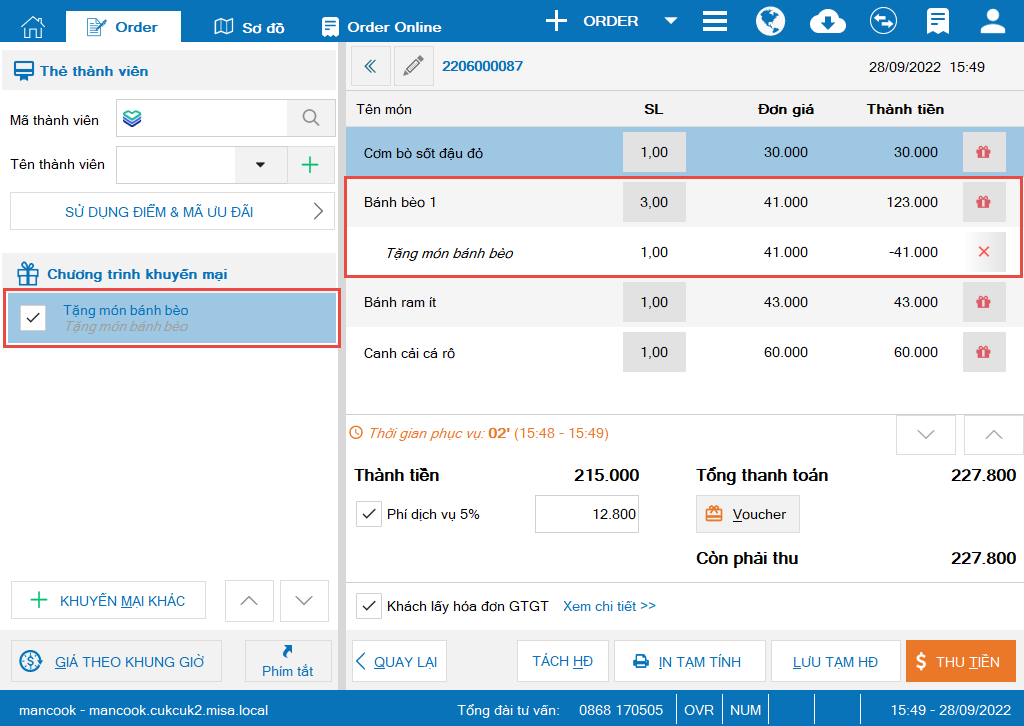
Lưu ý:
– Mỗi món trên order chỉ được áp dụng 1 CTKM
– Trong trường hợp hóa đơn khách hàng không thỏa mãn điều kiện áp dụng, màn hình hiển thị cảnh báo Hóa đơn không đủ điều kiện áp dụng khuyến mại
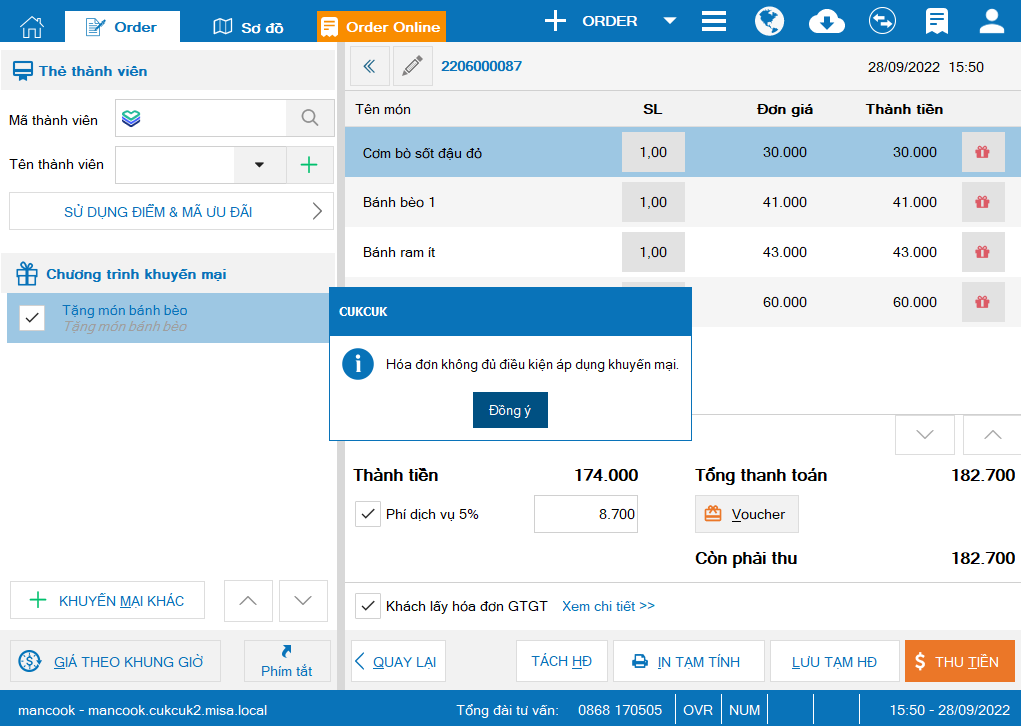
– Trong trường hợp đơn order của khách hàng đã có món tặng, khi thu ngân chọn CTKM Tặng món thì số lượng món được tặng sẽ được tính tiền với giá trị là 0đ (khuyến mại 100%)
– Trong trường hợp đơn order của khách hàng chưa có món tặng, khi thu ngân chọn CTKM Tặng món thì sẽ hiện cảnh báo Vui lòng thêm món tặng vào đơn hàng để áp dụng CTKM Tặng món bánh bèo
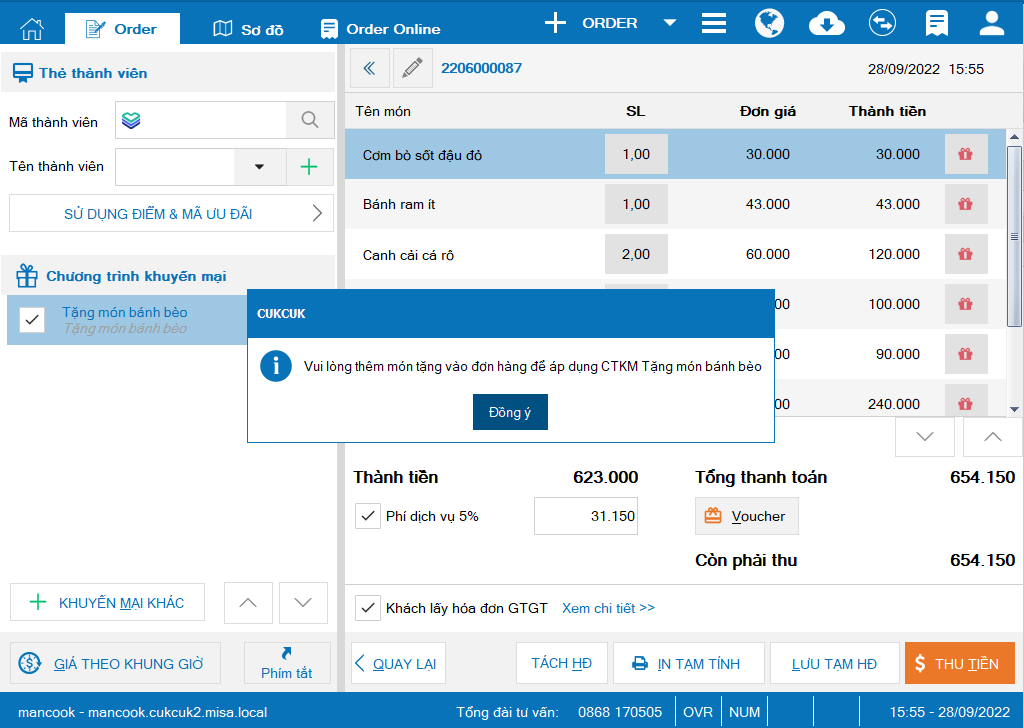
5. Bổ sung thiết lập cho phép lưu lại thông tin mã số thuế của khách hàng để sử dụng cho lần tiếp theo
Mục đích:
Hiện tại, mỗi khi cần xuất hóa đơn GTGT, thực khách sẽ phải cung cấp thông tin như tên công ty, mã số thuế,… cho thu ngân. Tuy nhiên, với những khách hàng cũ đã đến ăn tại quán nhiều lần, khách hàng vẫn phải cung cấp lại thông tin để lấy hóa đơn, điều này tạo ra những trải nghiệm không tốt cho khách hàng. Vì vậy, kể từ phiên bản R98, MISA CukCuk bổ sung tính năng cho phép lưu lại thông tin mã số thuế của khách hàng để sử dụng cho lần tiếp theo.
Các bước thực hiện:
Trên phần mềm bán hàng PC, thu ngân tạo hóa đơn bán hàng
Sau đó, tại màn hình thu tiền, nhấn Xem chi tiết
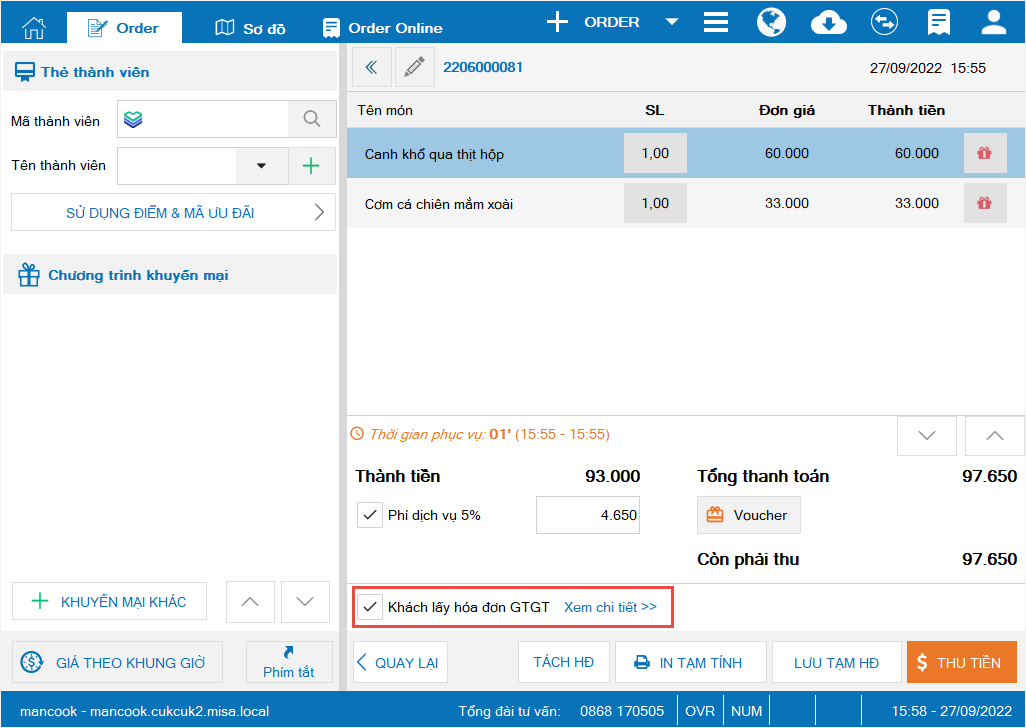
Tại màn hình Khách lấy hóa đơn GTGT, nếu khách hàng cung cấp thông tin để phát hành, thu ngân điền thông tin tại đây.
Hê thống mặc định tích chọn theo thiết lập.
Sau đó, nhấn Cất.
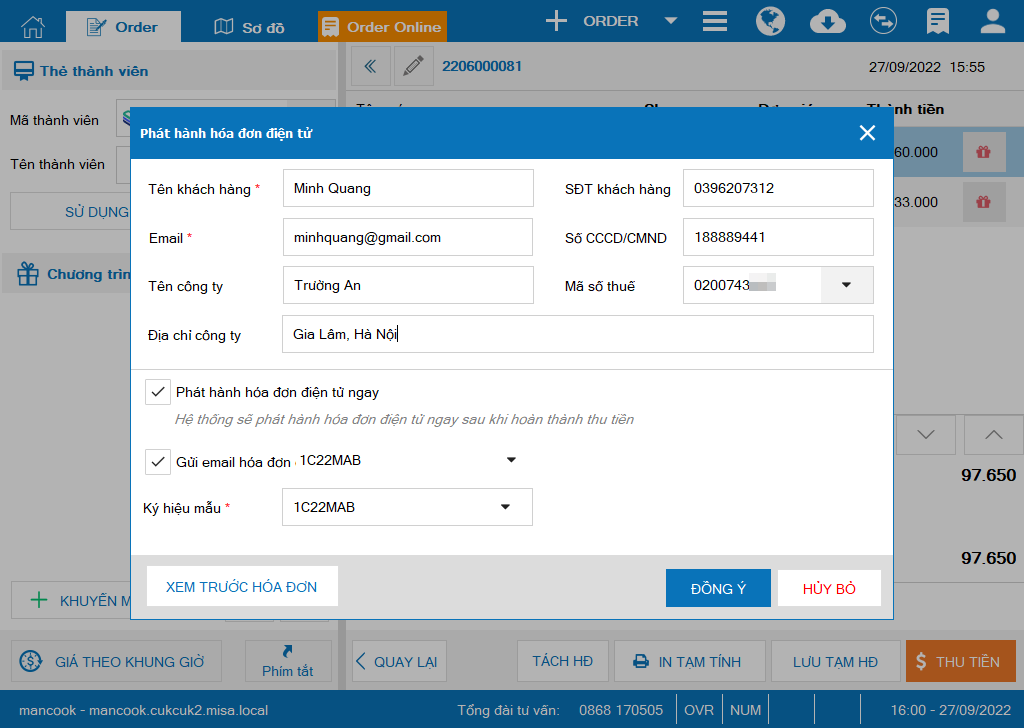
Trong trường hợp khách hàng đã cung cấp MST trước đó, tại màn hình khách lấy hóa đơn, thu ngân nhấn vào biểu tượng![]() và chọn thông tin khách hàng tương ứng.
và chọn thông tin khách hàng tương ứng.
Lưu ý: Phần mềm cho phép thu ngân sửa lại thông tin theo yêu cầu của khách hàng.
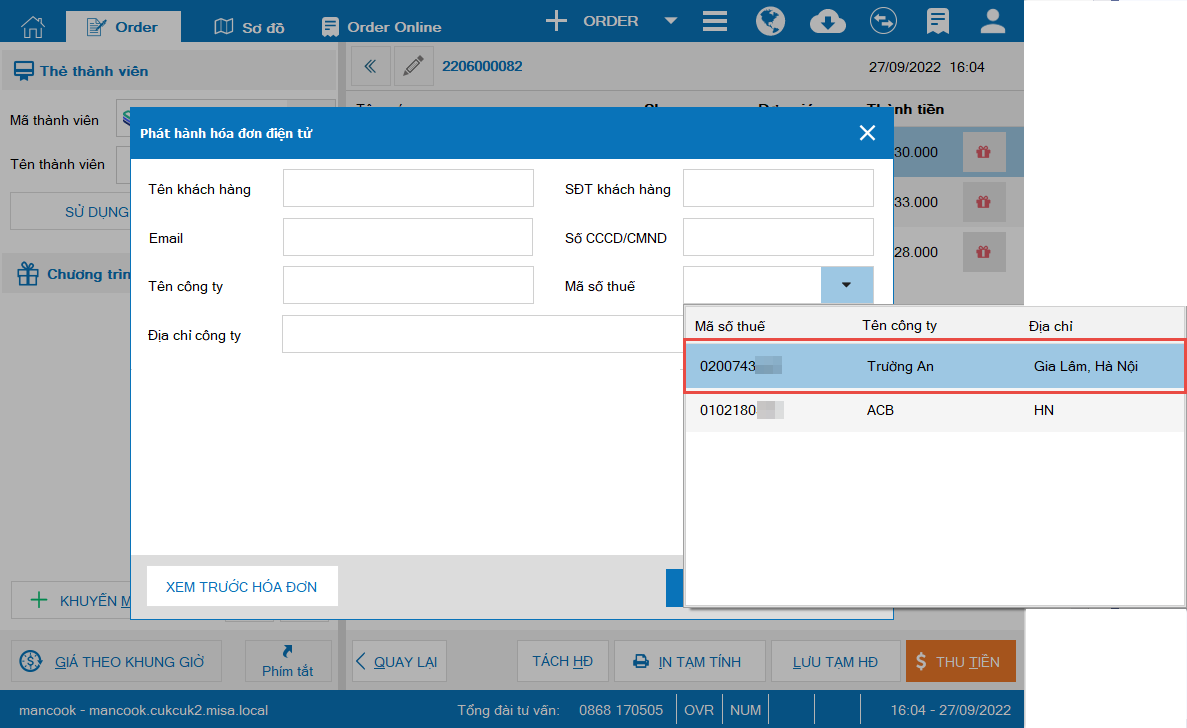
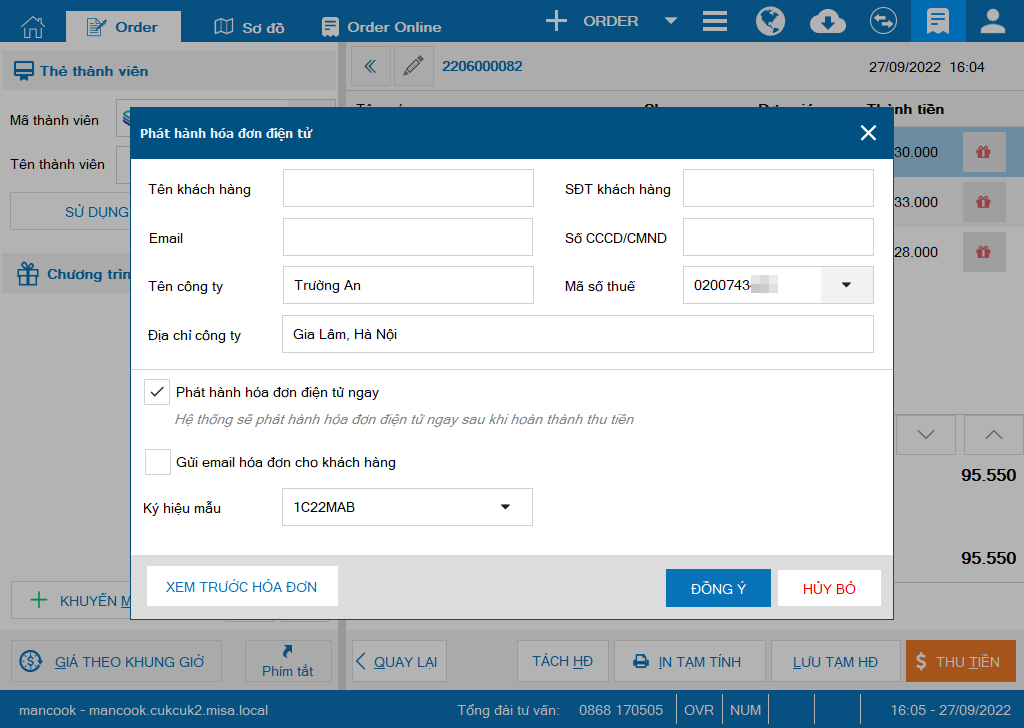
Lưu ý: Trong trường hợp nhà hàng chưa cập nhật đầy đủ thông tin khách hàng và chỉ ghi nhận thông tin khách hàng bao gồm: Tên công ty, MST, Địa chỉ công ty thì phần mềm tự động lưu lại MST trên hệ thống của CukCuk.
Mẫu hóa đơn in ra hiển thị thông tin hóa đơn điện tử như ảnh dưới đây.
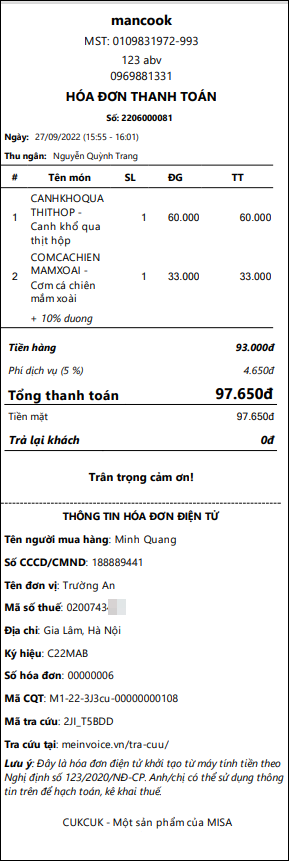
6. Bổ sung thêm Báo cáo doanh thu chi tiết theo hóa đơn và mặt hàng theo toàn chuỗi để quản lý chuỗi có thể theo dõi
Mục đích:
Do quản lý chuỗi muốn xem được báo cáo doanh thu chi tiết theo hóa đơn và mặt hàng theo toàn chuỗi nên Bộ phận quản lý chuỗi cửa hàng hàng ngày/ngày tuần phải thống kê số liệu và xuất báo cáo để trình, mất nhiều thời gian cho việc tổng hợp báo cáo từ báo cáo trên phần mềm. Vì vậy, kể từ phiên bản R98, MISA CukCuk bổ sung Báo cáo Doanh thu chi tiết theo hóa đơn và mặt hàng theo toàn chuỗi giúp quản lý giảm bớt thời gian tổng hợp báo cáo và quản lý chuỗi có thể theo dõi được chi tiết hóa đơn và mặt hàng theo nhu cầu mong muốn.
Các bước thực hiện:
Trên trang quản lý, chọn Báo cáo/Bán hàng và nhấn chọn Chi tiết doanh thu theo hóa đơn và mặt hàng
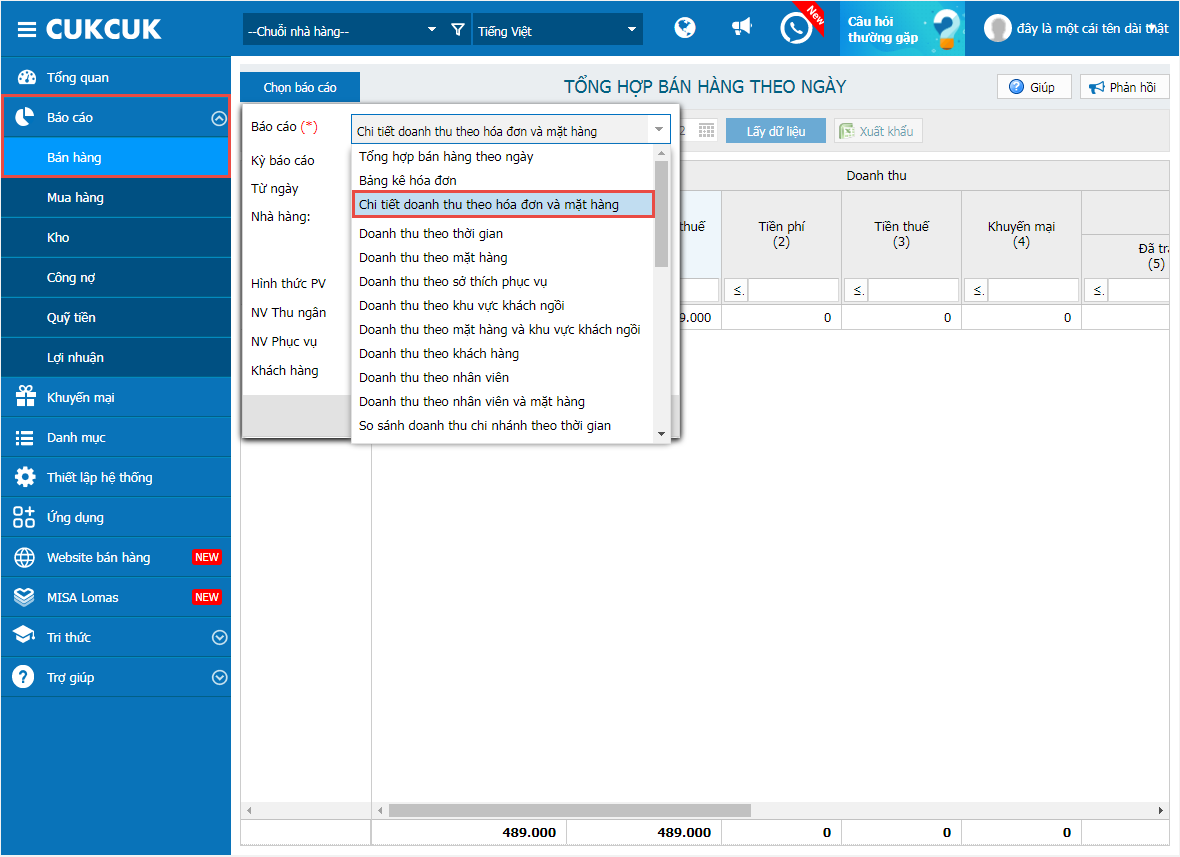
Chọn kỳ báo cáo và các tham số khác cần xem, nhấn Đồng ý. Dữ liệu báo cáo hiển thị như hình dưới đây.
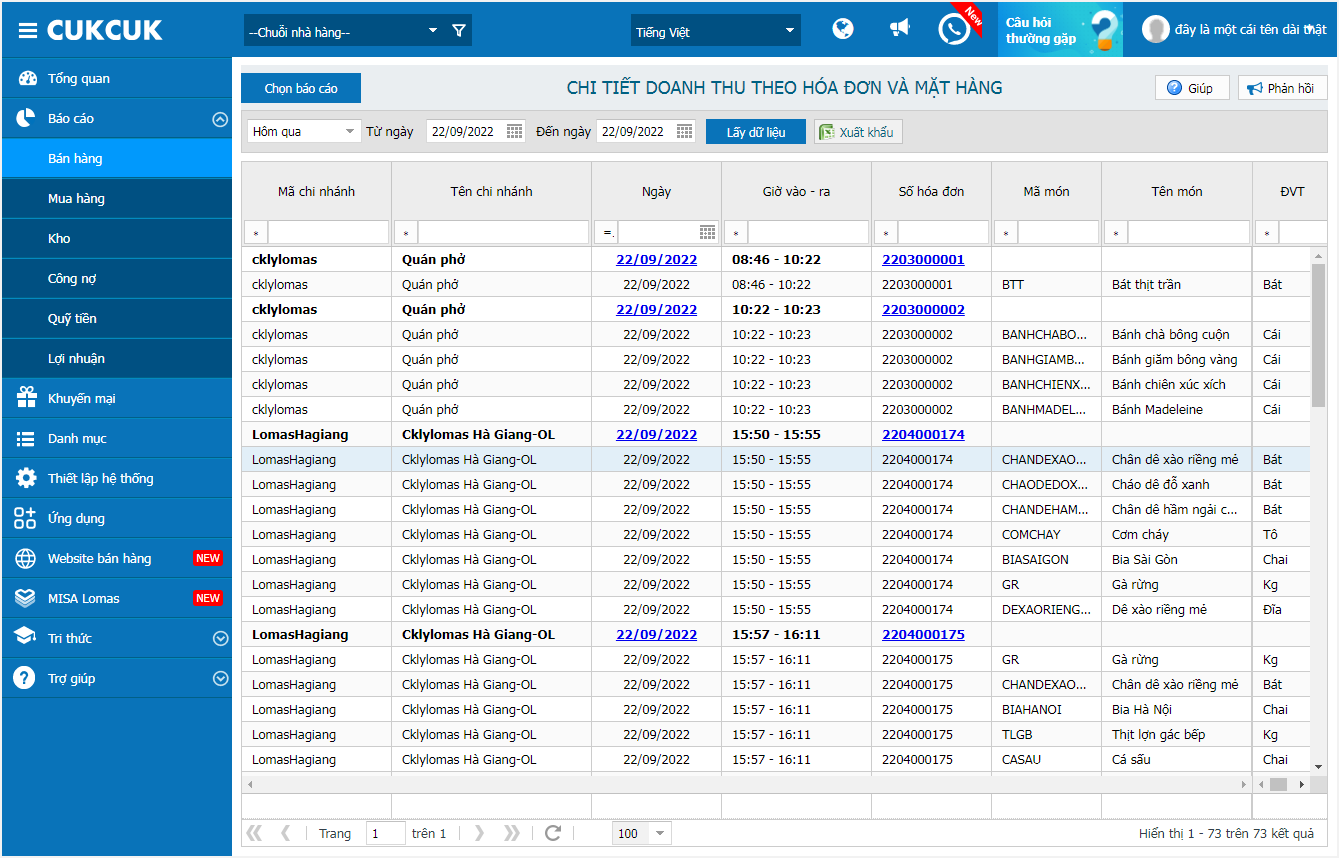
Chi tiết mẫu hóa đơn và mặt hàng như ảnh dưới đây.

Ngoài ra, Quản lý có thể theo dõi thêm một số báo cáo khác liên quan đến doanh thu chi tiết theo hóa đơn và mặt hàng giúp quản lý nắm được tình hình cũng như kết quả kinh doanh một cách chi tiết và khái quát hơn. Từ đó, có thể đưa ra những chiến lược phù hợp cho nhà hàng tròng kỳ tiếp theo.
Dữ liệu báo cáo Bảng kê hóa đơn
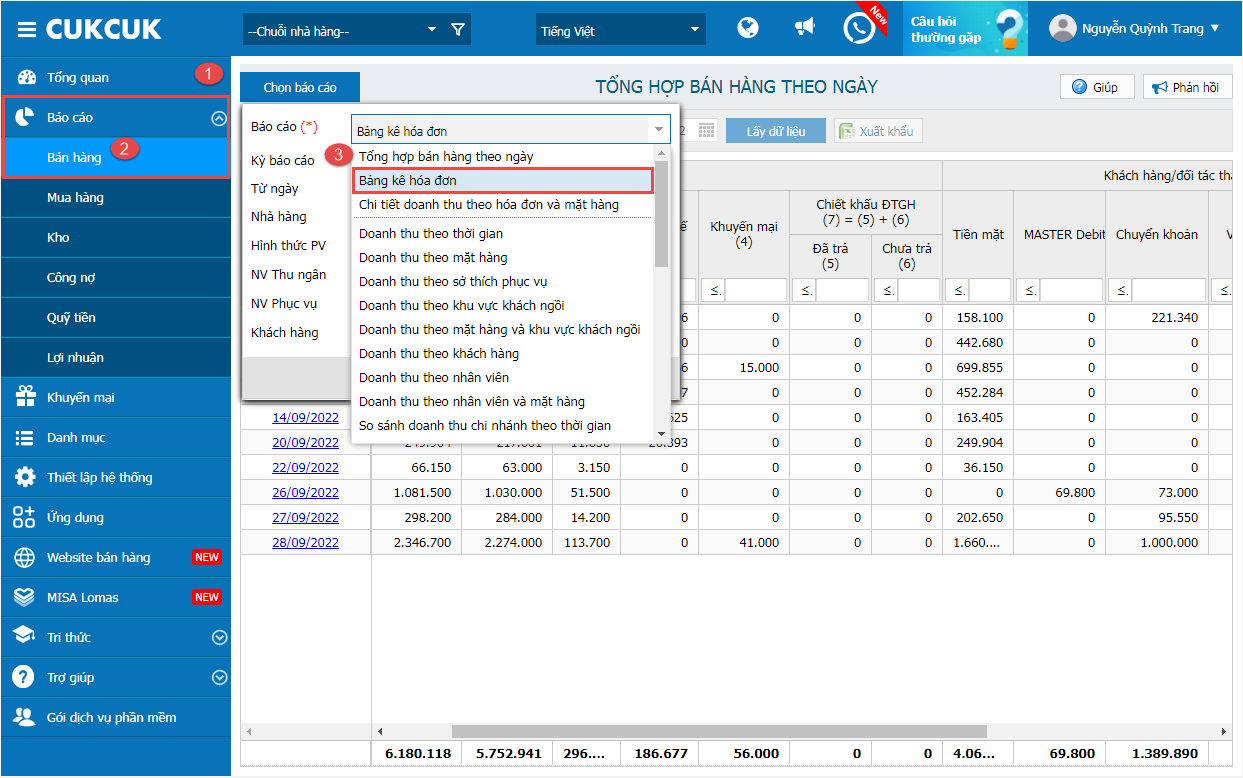
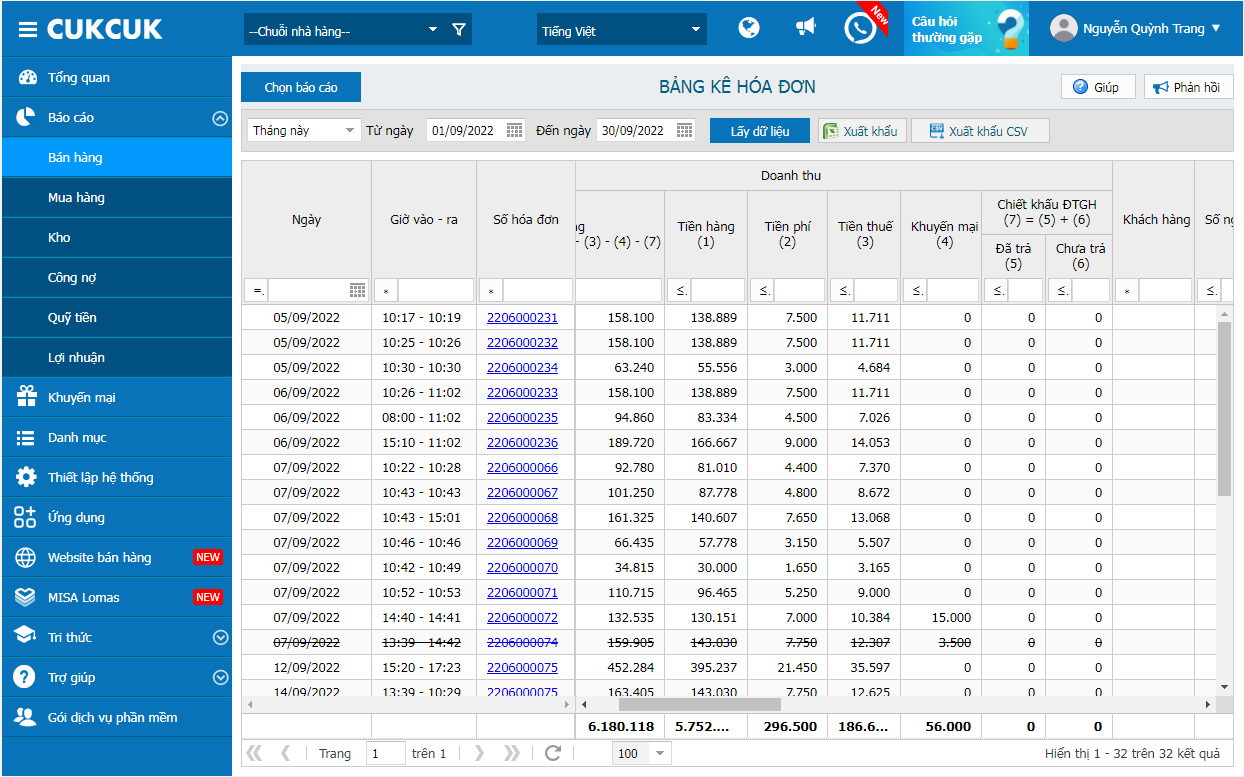
Dữ liệu báo cáo Tổng hợp bán hàng trong ngày